Page 1
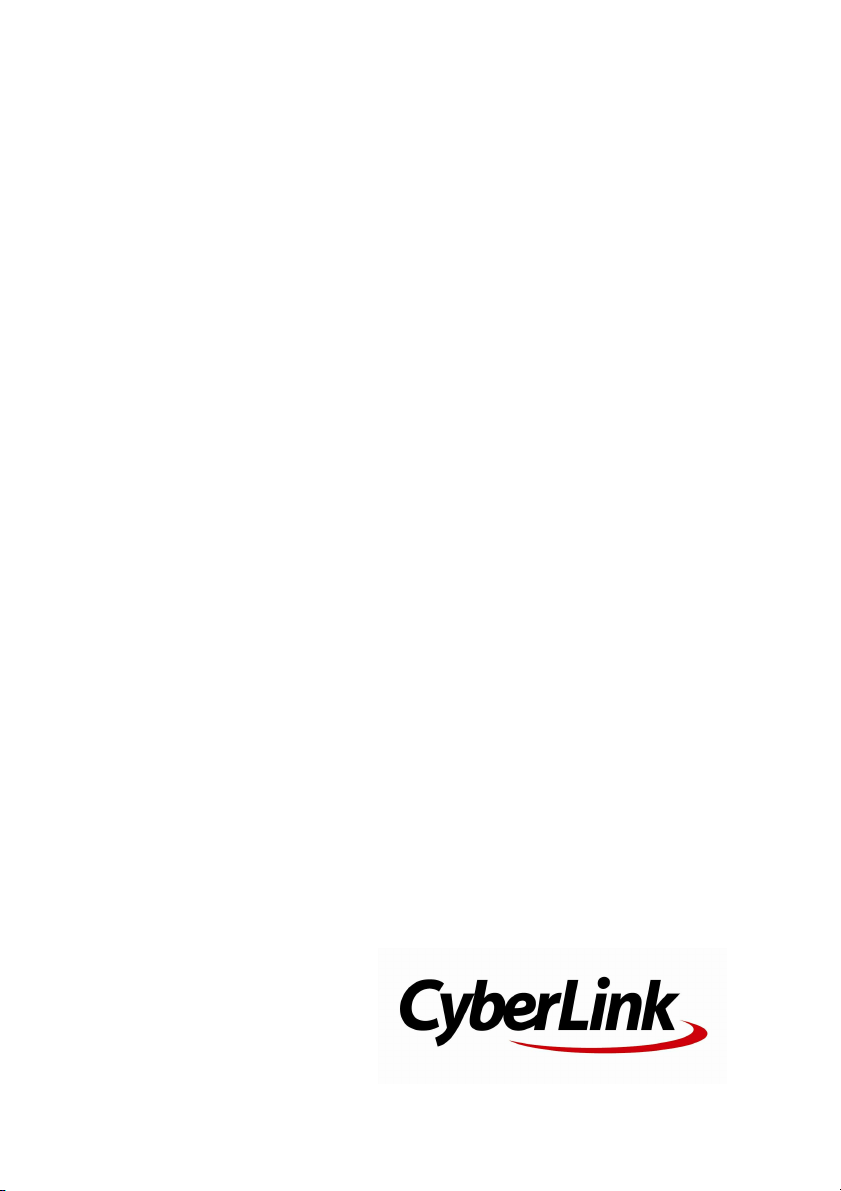
CyberLink
Power2Go
Guía del usuario
Page 2
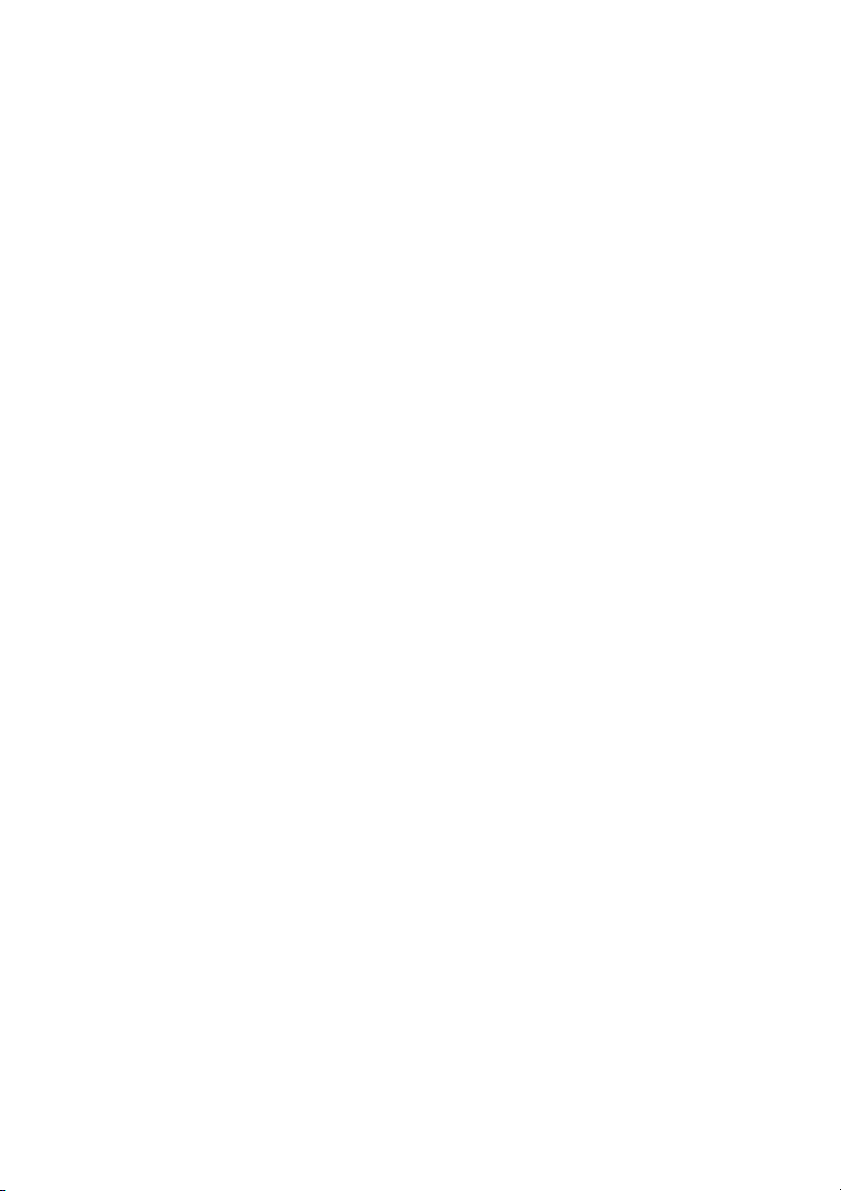
Derechos de Autor y Limitación de
responsabilidad
Todos los Derechos Reservados. Ninguna parte de esta publicación puede ser
reproducida, almacenada en un sistema de recuperación ni transmitida de
ninguna forma ni por ningún medio electrónico, mecánico, fotocopias, grabación
o cualquier otro sin la autorización previa y por escrito de CyberLink
Corporation.
To the extent allowed by law, Power2Go SE UMINISTRA "TAL CUAL", SIN
GARANTÍA DE NINGÚN TIPO, YA SEA EXPLÍCITA O IMPLÍCITA, INCLUYENDO
SIN IMITACIÓN CUALQUIER GARANTÍA DE INFORMACIÓN, DE SERVICIOS O
DE RODUCTOS SUMINISTRADOS MEDIANTE O EN CONEXIÓN CON
Power2Go Y UALQUIER GARANTÍA DE MERCANTIBILIDAD, ADECUACIÓN
PARA UN PROPÓSITO PARTICULAR, EXPECTATIVA DE PRIVACIDAD O NO
INCUMPLIMIENTO.
MEDIANTE LA UTILIZACIÓN DE ESTE PROGRAMA, ACEPTA QUE CYBERLINK
NO SERÁ RESPONSABLE DE NINGUNA PÉRDIDA DIRECTA, INDIRECTA O
CONSECUENTE DEBIDO A LA UTILIZACIÓN DE ESTE PROGRAMA O DE LOS
MATERIALES CONTENIDOS EN ESTE PAQUETE.
Los términos y condiciones que aquí se contemplan estarán regulados e
interpretados de acuerdo con las leyes de Taiwán, República de China.
Power2Go es una marca comercial registrada junto con los demás nombres de
compañías y productos mencionados en esta publicación, utilizados con
propósitos de identificación, que son propiedad exclusiva de sus respectivos
propietarios. Dolby, Pro Logic, MLP Lossless, Surround EX, y el símbolo de la
doble D son marcas comerciales de Dolby Laboratories.
CyberLink Oficina central internacional
CyberLink Corporation,
15F, No.100, Min-Chiuan Road,
Hsin-Tian City, Taipei Hsien, Taiwan,
República de China.
Asistencia a través de Web:
Teléfono:
Fax:
http://www.cyberlink.com
886-2-8667-1298
886-2-8667-1300
Copyright © 2011 CyberLink Corporation. All rights reserved.
Page 3
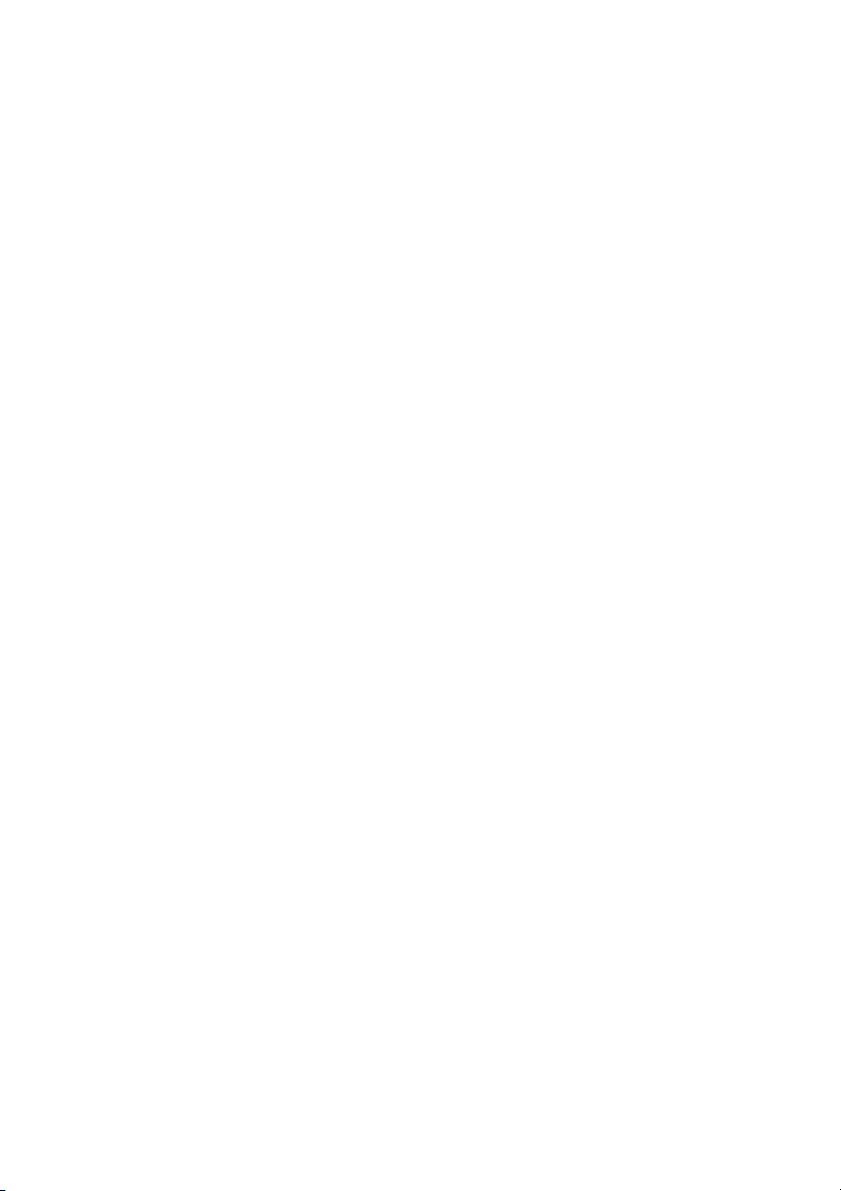
Contenido
....................................................1Introducción
................................................................................................1Bienvenido
................................................................................................1 Funciones más recientes
................................................................................................2 Versiones de Power2Go
................................................................................................3Soportes compatibles
................................................................................................3 Tipos de archivo admitidos
................................................................................................4 Tipos de disco compatibles
................................................................................................4Requisitos del sistema
Espacio de trabajo
....................................................7
Power2Go
................................................................................................9Modos CyberLink Power2Go
................................................................................................9 Modo Accesorio de grabación de escritorio Power2Go
................................................................................................12 Modo Programa completo Power2Go
....................................................19Disco de datos
................................................................................................19Creación y grabación de discos de datos
................................................................................................20Grabación de un disco de datos protegido
....................................................25Disco de música
................................................................................................26Grabar un CD de audio o Disco de música MP3/WMA
....................................................27Disco de vídeo
................................................................................................27Grabación de un disco de vídeo
................................................................................................28 Creación de un disco de vídeo
i
Page 4
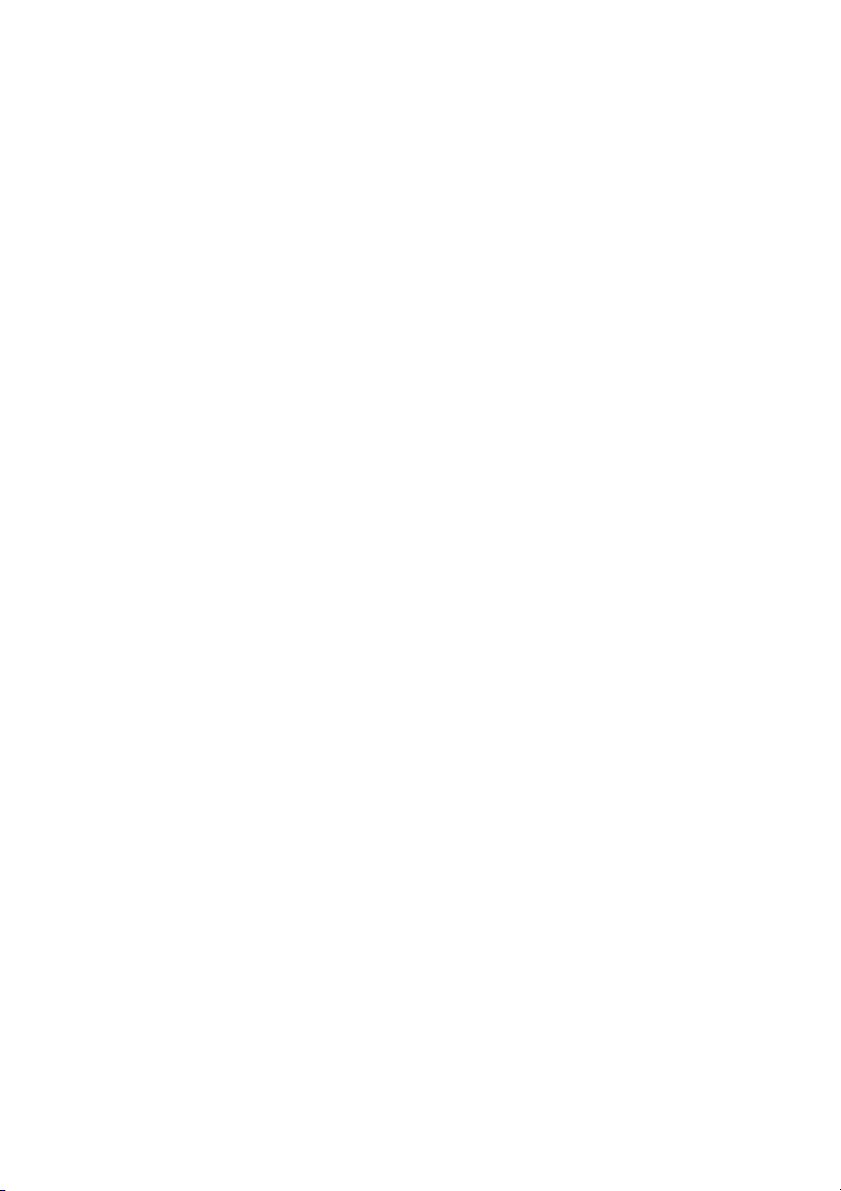
CyberLin k Po wer2G o
................................................................................................28 Seleccionar/editar menús del disco
................................................................................................33 Edición de las preferencias del disco
................................................................................................34 Grabación de vídeo en un disco
................................................................................................35Grabación de una carpeta DVD
....................................................37Disco de galería de fotos
................................................................................................37Crear y grabar discos de galería de fotos
................................................................................................41Ver discos de galería de fotos
....................................................43Recuperación del sistema
................................................................................................43Grabación de un disco de recuperación del sistema
................................................................................................45Restaurar el ordenador
....................................................47Copiar disco
................................................................................................47Copia de discos
................................................................................................48Guardar una imagen de disco
................................................................................................49Grabación de una imagen de disco
....................................................51Utilidades del disco
................................................................................................51Borrado de un disco
................................................................................................51Extracción de audio
................................................................................................52Conversión de archivos de audio
................................................................................................53Grabación de discos mixtos
................................................................................................53 Grabación de un CD de modo mixto/CD Extra
................................................................................................56Unidad virtual Power2Go
................................................................................................56 Instalar una imagen de disco
................................................................................................56 Deshabilitar una imagen de disco instalado
Notas y características
....................................................57
adicionales de grabación
................................................................................................57Uso de Visor ISO de CyberLink
ii
Page 5
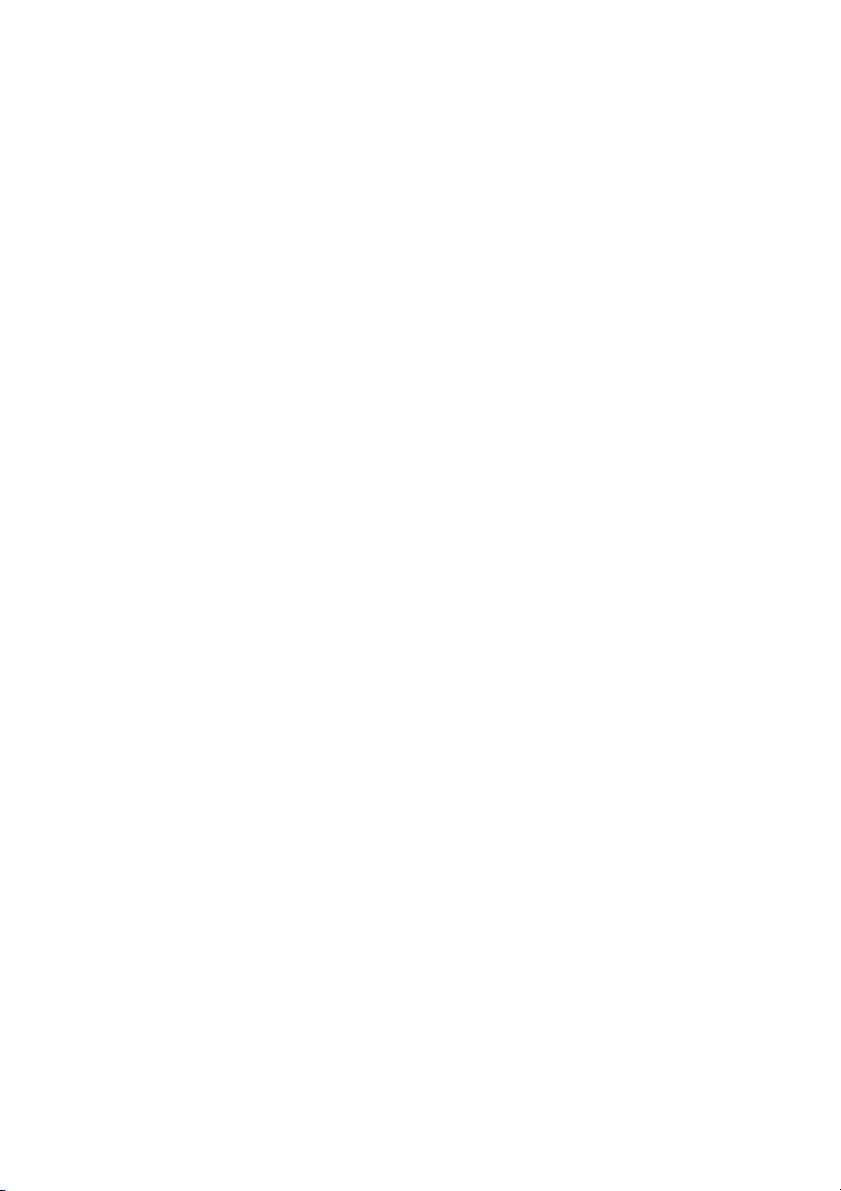
................................................................................................58Discos de varias sesiones
....................................................59Configuración de Power2Go
................................................................................................59Visualizar la ficha Información
................................................................................................59Configurar los ajustes de datos
................................................................................................60Configurar ajustes de CD de audio
................................................................................................60Configurar ajustes de disco MP3
................................................................................................61Configurar ajustes de calidad de WMA
................................................................................................61Configurar los ajustes de biblioteca
................................................................................................61Configurar los ajustes de vídeo
................................................................................................62Configurar los ajustes comunes
................................................................................................62Configurar los ajustes de la grabadora
....................................................65Asistencia técnica
................................................................................................65Antes de contactar con la asistencia técnica
................................................................................................66Asistencia Web
iii
Page 6
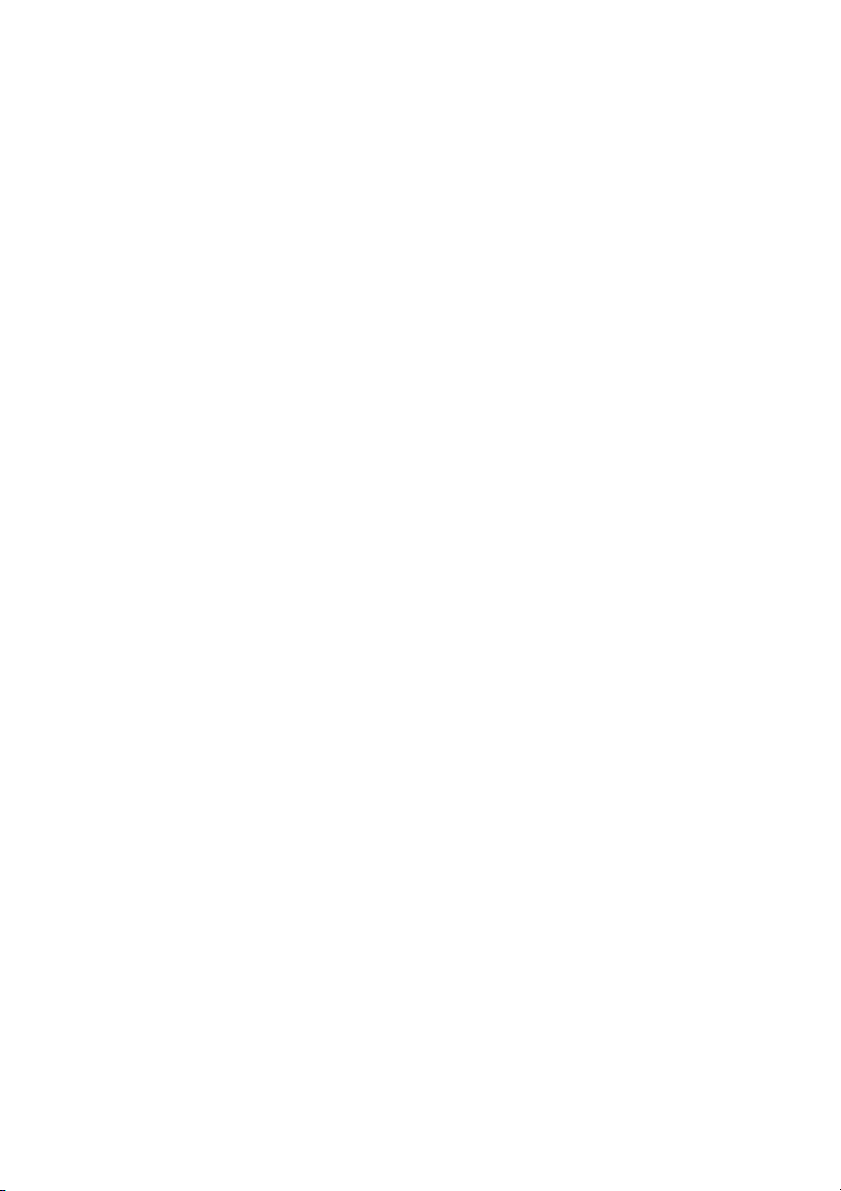
Page 7
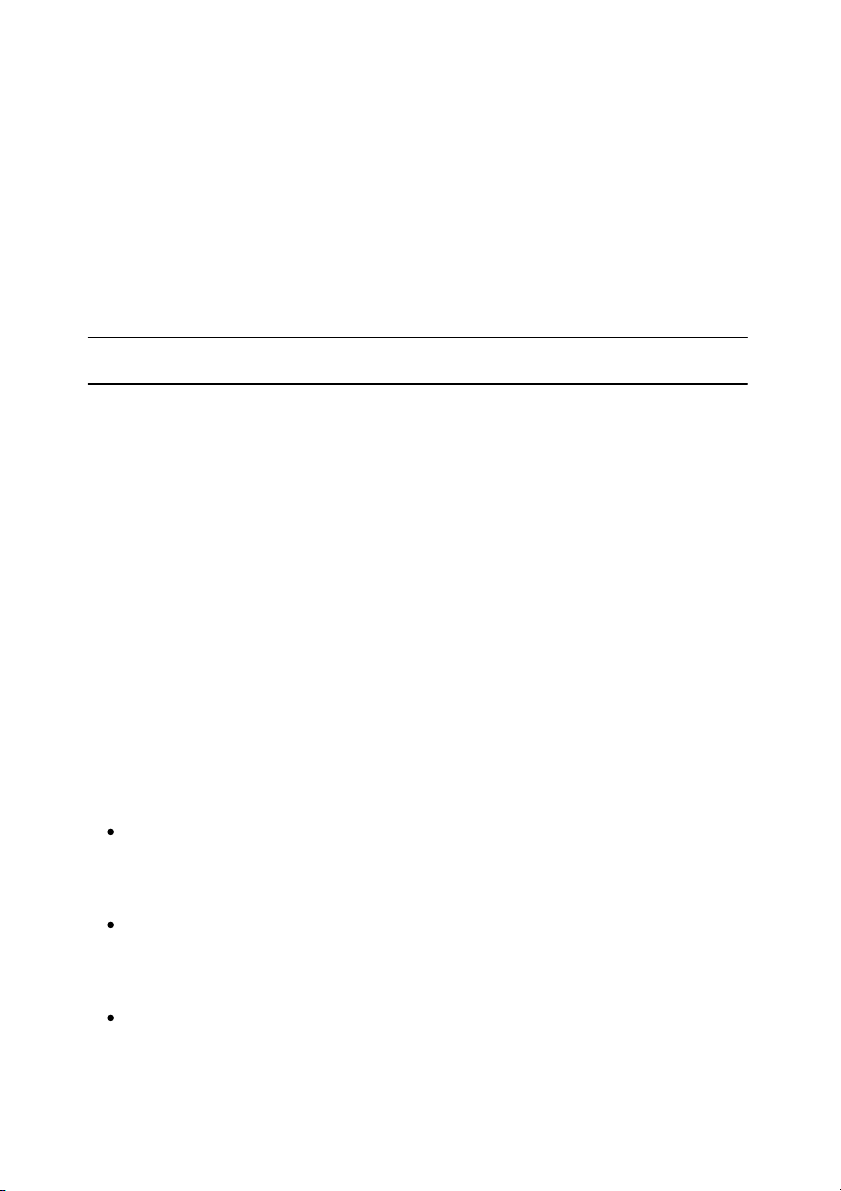
In tro du cció n
Nota: este documento sólo sirve como refe rencia y para uso informativo. S u
contenido y el corre spondiente programa están suje tos a cambios sin previo aviso.
Capítulo 1:
Introducción
Este capítulo introduce el programa CyberLink Power2Go e incluye una visión
general de sus funciones más recientes. También describe las versiones de
Power2Go disponibles, enumera los tipos de medios compatibles y revisa los
requisitos del sistema recomendados.
Bienvenido
Bienvenido a la familia CyberLink de herramientas para medios digitales. CyberLink
Power2Go es el software de grabación todo en uno que admite todas las unidades
y los discos, incluyendo CD, DVD y Disco Blu-ray(TM).
Con CyberLink Power2Go, podrá crear y grabar discos de datos, discos de música,
discos de galerías fotográficas, discos de vídeo e incluso discos de recuperación del
sistema. También puede utilizar las prácticas utilidades del disco para borrar y
copiar discos o para montar imágenes de disco como una unidad virtual. CyberLink
Power2Go es el software de grabación todo en uno para el PC.
Funciones más recientes
La versión más reciente de CyberLink Power2Go incluye muchas nuevas funciones
que facilitan sus tareas de grabación. Esta sección describe las características más
recientes del programa CyberLink Power2Go.
Unidad virtual
Monte un archivo de imágenes de disco y acceda al mismo como si utilizar
una unidad de disco real.
Crear disco de recuperación del sistema*
Realice una copia de seguridad de los archivos del sistema Windows y de su
equipo.
Recuperación del sistema*
Restaure su ordenador a partir de una imagen del sistema en discos de
1
Page 8
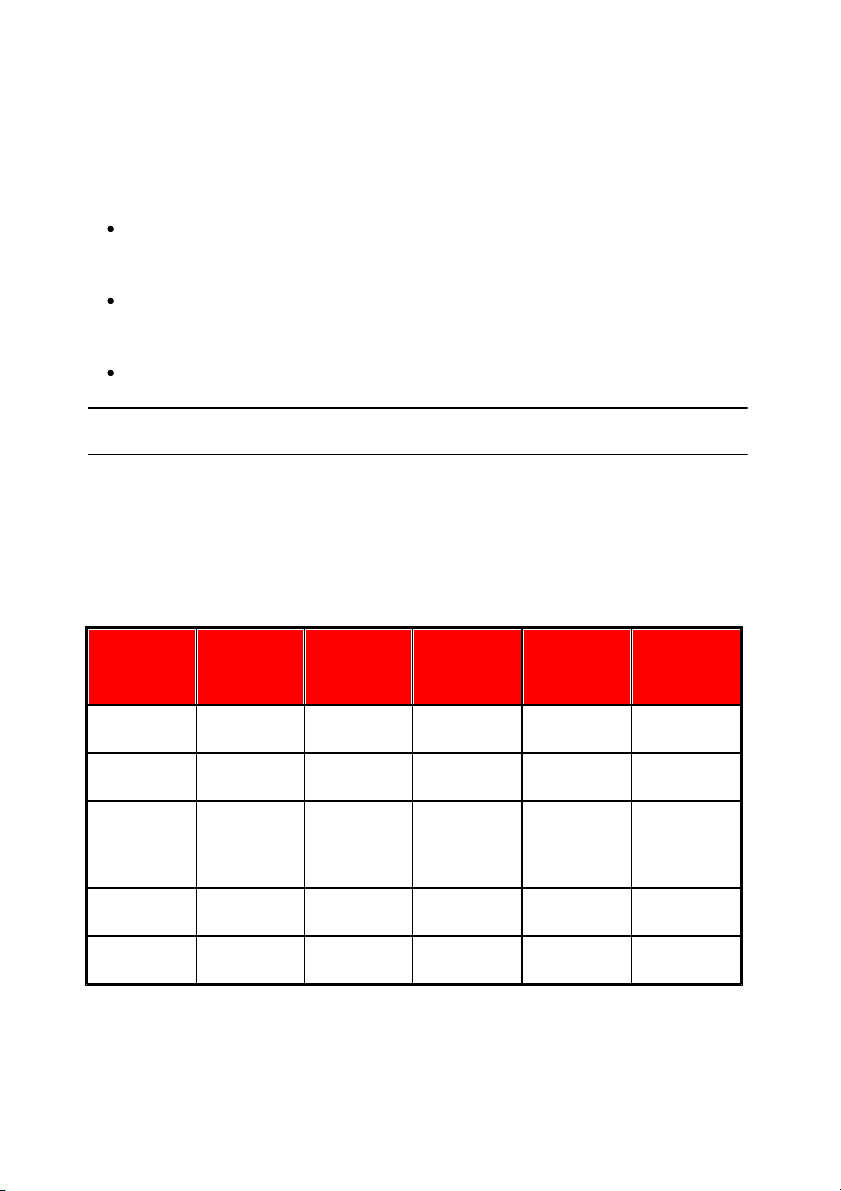
CyberLin k Po wer2G o
Nota: * c aracterística opcional de Cybe rLink Pow e r2G o. Compruebe la tabla de
versiones para obtener información de tallada de la versión.
Característic
as
Platinum
Deluxe
DE (OEM)
LE (OEM)
Corp.
(licencia de
sitio)
Disco de
datos
CD/DVD/BD
CD/DVD/BD
CD/DVD/BD
CD/DVD/BD
CD/DVD/BD
Unidad
virtual
SíSíSíSíSí
Crear disco
de
recuperació
n
Sí--------
Crear Disco
de vídeo
CD/DVD
CD/DVD----
--
Importar
H.264/AAC
SíSí------
recuperación del sistema.
Compatibilidad de formatos de imágenes de disco ampliada
Compatible con el formato de imagen de disco RDF.
Compatibilidad con códec ampliada*
Compatibilidad con vídeos importados con los códecs H.264 y AAC.
WaveEditor 2*
Incluye la versión más reciente de este programa de edición de audio, el cual
incluye la mezcla de varias pistas y la creación de CD.
Versiones de Power2Go
Las opciones que están disponibles en CyberLink Power2Go dependen
completamente de la versión que tiene instalada en su equipo.
Para determinar su versión de CyberLink Power2Go, pulse Ctrl+B en su teclado o
seleccione Ayuda > Acerca de Power2Go.
2
Page 9
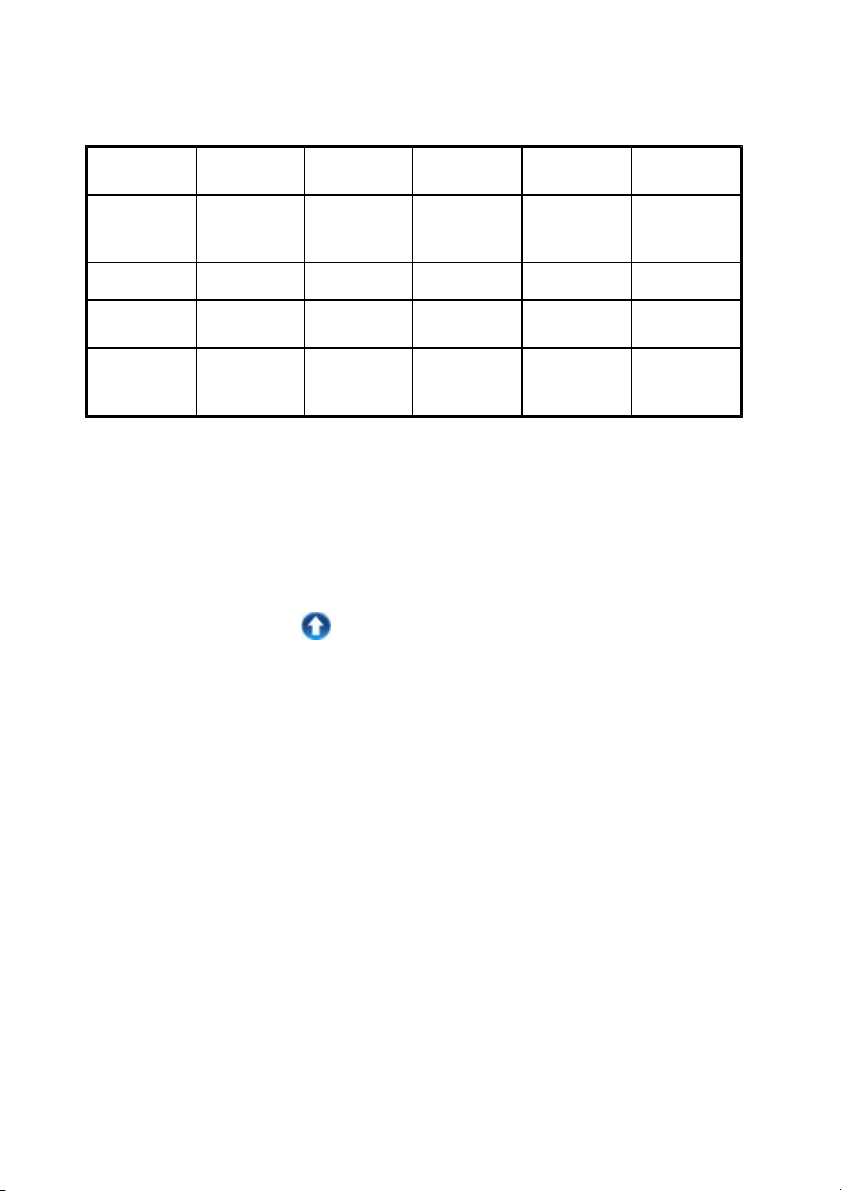
In tro du cció n
Códec
Dolby
Sí--------
Disco de
música/
Disco mixto
SíSíSíSíSí
WaveEditor
SíSí------
Cifrado del
disco
SíSíSíSíSí
Disco de
galería de
fotos
SíSíSí--Sí
Actualización de Power2Go
CyberLink pone a disposición periódicamente actualizaciones y mejoras (parches)
del software. CyberLink Power2Go le notificará automáticamente cuando estén
disponibles.
Para actualizar el software, haga lo siguiente:
1. Haga clic en el botón para abrir la ventana Actualizar información.
2. Haga clic en la función a la que quiera actualizarse o el parche al que desea
que CyberLink Power2Go se actualice.
3. Se abre una ventana del navegador Web, donde puede adquirir
actualizaciones del producto o descargar la última actualización de parches.
Soportes compatibles
A continuación se ofrece una lista de los soportes compatibles en CyberLink
Power2Go. Tenga en cuenta de que los soportes específicos que son compatibles
con la versión del programa dependen de la versión instalada en su equipo.
Tipos de archivo admitidos
Excepto al crear discos de datos (que pueden aceptar cualquier tipo de archivo), la
siguiente lista indica los tipos de archivos que puede importar al crear un discos de
fotos, vídeos o música en CyberLink Power2Go.
3
Page 10

CyberLin k Po wer2G o
Requisitos mínimos del sistema
OS
Windows 7, Vista o XP
Resolución de
pantalla
1024 x 768 o superior
Memoria
128 MB SDRAM para grabación de música y datos
256 MB DDR RAM (512 MB recomendados) para la
grabación de vídeo
CPU
Producción de VCD (MPEG-1): Intel Pentium II 450 MHz
Producción de DVD (MPEG-2): Intel Pentium III 800 MHz
o AMD Athlon 700 MHz (se recomienda Intel Pentium 4
a 2,0 GHz o AMD Athlon 2100+ o superior)
Espacio en disco
duro
1 GB para crear vídeos de VCD
5-10 GB para crear vídeos de DVD
25 GB para producir discos Blu-ray
Formatos de audio: MP3, M4A, WAV, WMA
Formatos de vídeo: ASF, AVI, DAT, DVR-MS, M2T, M2TS, MOV, MOD, MP4, MPE,
MPEG, MPG, MTS, TS, TOD, VOB, VRO, WMV, WTV
Formatos de imagen: BMP, GIF, JPE, JPEG, JPG, PNG, TIF, TIFF
Tipos de disco compatibles
CyberLink Power2Go admite la grabación de los siguientes tipos de discos:
CD: CD-R/RW
DVD: DVD-R/RW, DVD-R/RW DL, DVD+R/RW, DVD+R/RW DL, DVD-RAM
Disco Blu-ray: BDXL, BD-R, BD-R DL, BD-RE, BD-RE DL
Requisitos del sistema
Los requisitos a continuación son las recomendaciones mínimas para grabación.
Además de satisfacer los requisitos mínimos recomendados, puede que usted
desee aumentar la capacidad del sistema para tareas de grabación específicas.
4
Page 11
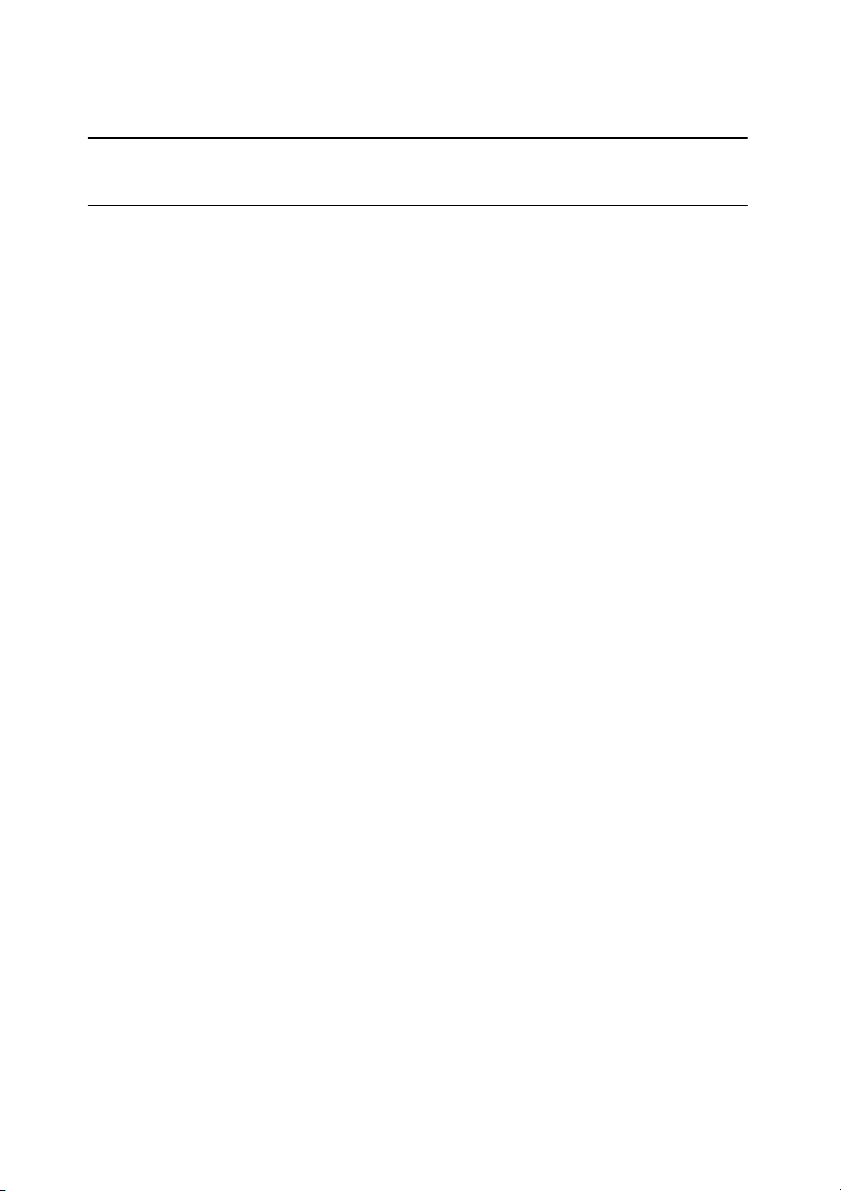
In tro du cció n
Nota: los re quisitos del sistema e stán sujetos a cam bios. Vaya a la página principal
de CyberLink Power2G o en http:/ / w w w .cyberlink .com para obte ner los requisitos
del sistem a más actualizados.
5
Page 12
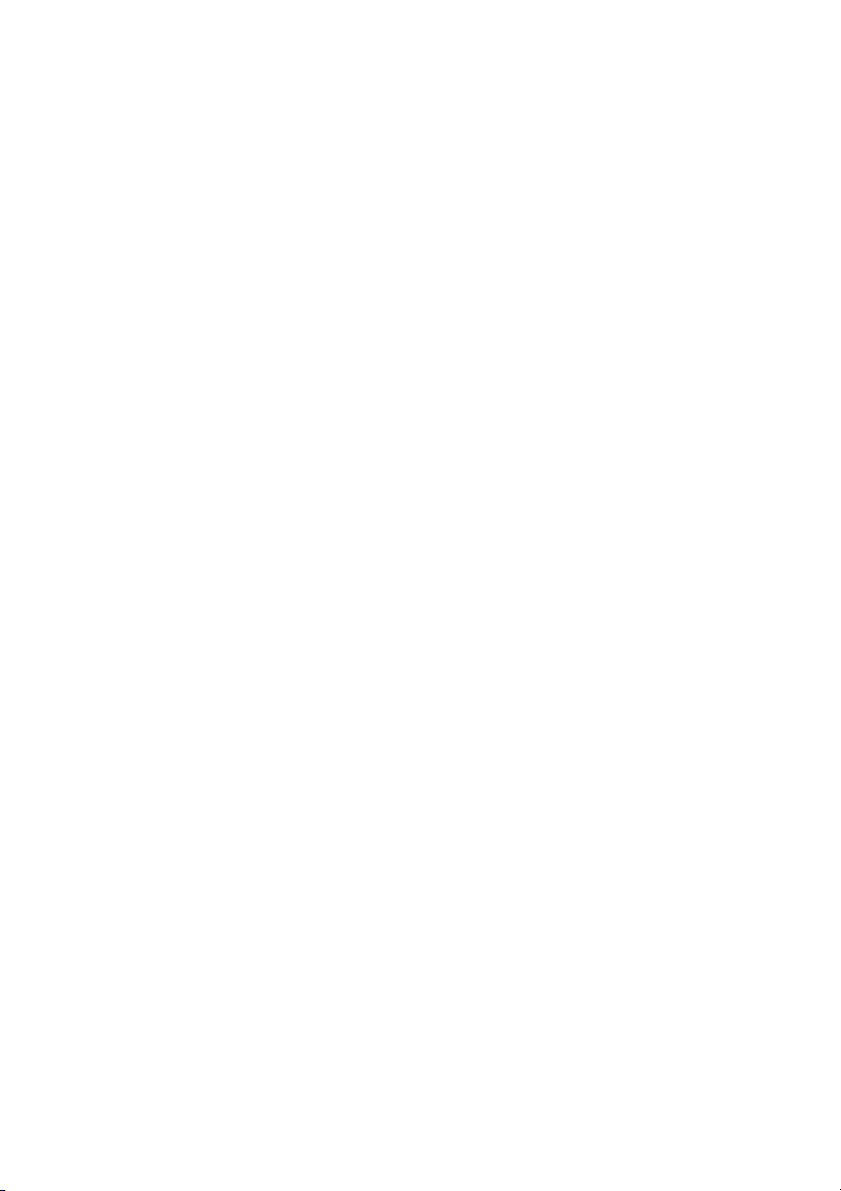
Page 13
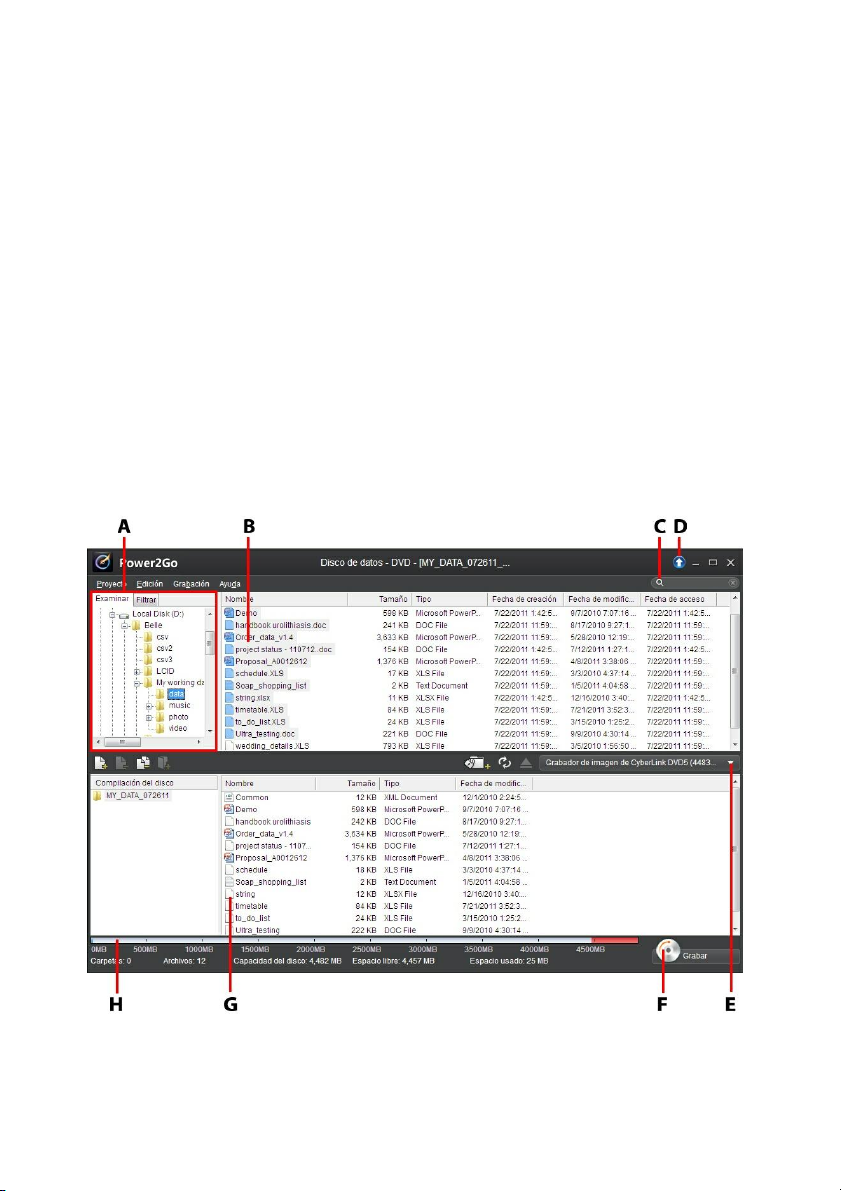
Es pacio de tra bajo Pow er2Go
Capítulo 2:
Espacio de trabajo
Power2Go
En este capítulo se ofrece una visión general completa del espacio de trabajo de
CyberLink Power2Go y los modos disponibles del programa. CyberLink Power2Go
cuenta con varias ventanas que son ligeramente distintas. No obstante, estas
ventanas tienen diversas opciones consistentes que añaden comodidad a su
experiencia de grabación.
Cuando inicia una nueva tarea de grabación en el modo Programa completo
Power2Go (excepto al crear un disco de vídeo o al usar las utilidades del disco), el
programa muestra lo siguiente:
7
Page 14
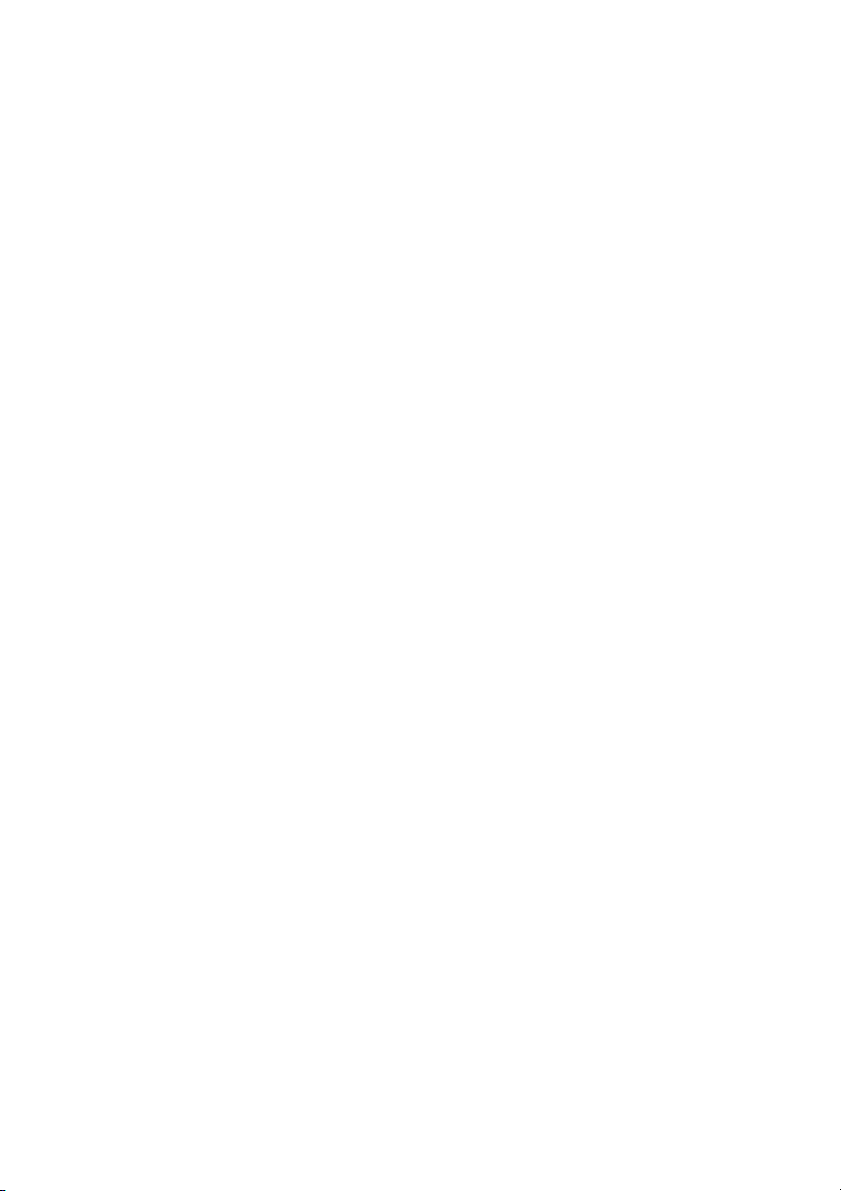
CyberLin k Po wer2G o
A - Pa nel d e búsqueda , B - P anel multi medi a (M edio s en su equipo ), C - B usc ar medios, D Actua liza r, E - Sel ecciona r Gra ba do ra de di sco s, F - Botón Gra ba r a ho ra , G - Área de c on tenido d el
di sco (medios a gra ba r), H - Indi ca dor de ca pa ci da d del disco
8
Page 15
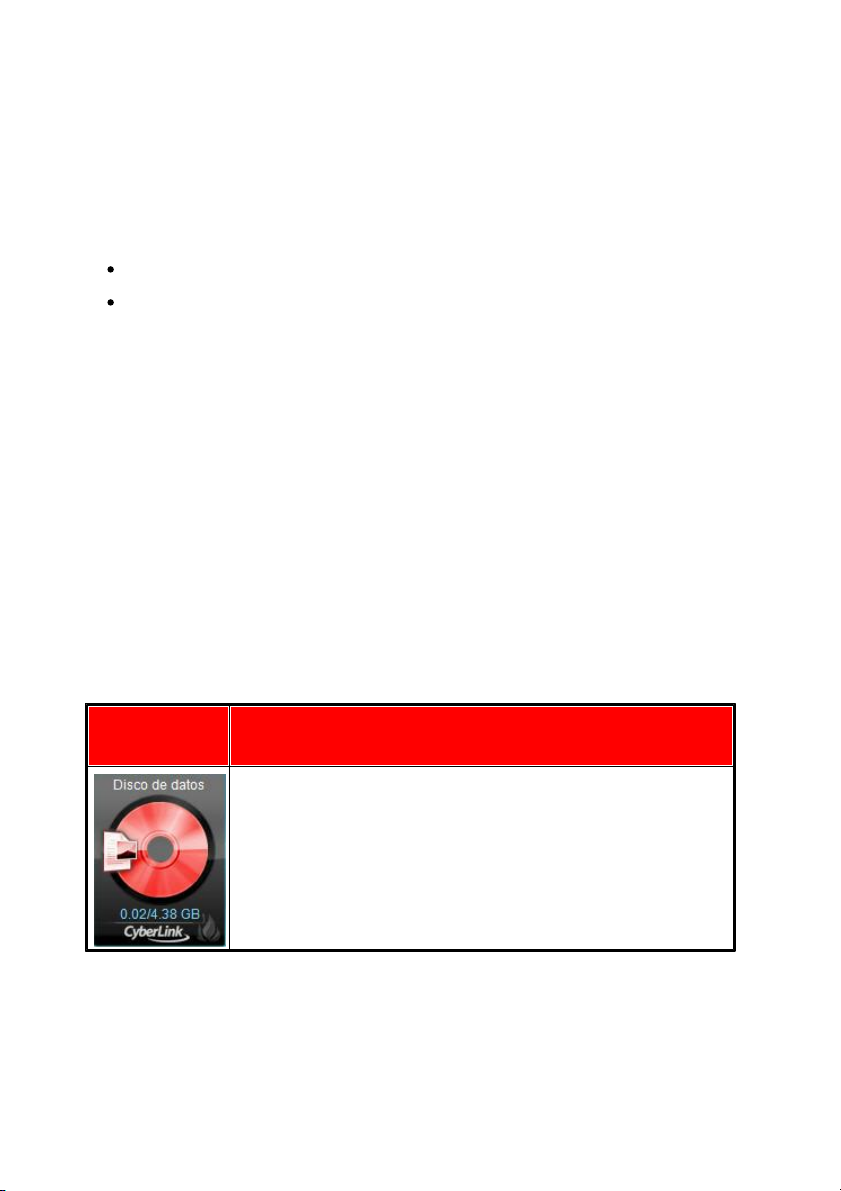
Es pacio de tra bajo Pow er2Go
Icono de
accesorio
Función Power2Go
El accesorio Disco de datos. Arrastre y suelte los archivos de
datos en este icono para grabar datos en un disco.
Modos CyberLink Power2Go
El programa CyberLink Power2Go puede ejecutarse en cualquiera de estos dos
modos:
Modo Accesorio de grabación de escritorio Power2Go
Modo Programa completo Power2Go
El modo Accesorio de grabación de escritorio Power2Go, el más sencillo de los dos,
le permite grabar los discos en dos pasos. El modo Programa completo Power2Go
ofrece acceso a todas las funciones de grabación y utilidades del disco disponibles
en el programa.
Modo Accesorio de grabación de
escritorio Power2Go
El Accesorio de grabación de escritorio Power2Go convierte la grabación de discos
en algo rápido y sencillo. Se encuentra en su escritorio (si está habilitado) para
poder arrastrar y soltar cómodamente archivos en él mientras trabaja. CyberLink
Power2Go prepara los medios para grabar y ofrece una grabación instantánea
cuando está listo.
El Accesorio de grabación de escritorio está ahora disponible en todas las versiones
de Windows, y emplea los siguientes iconos:
9
Page 16
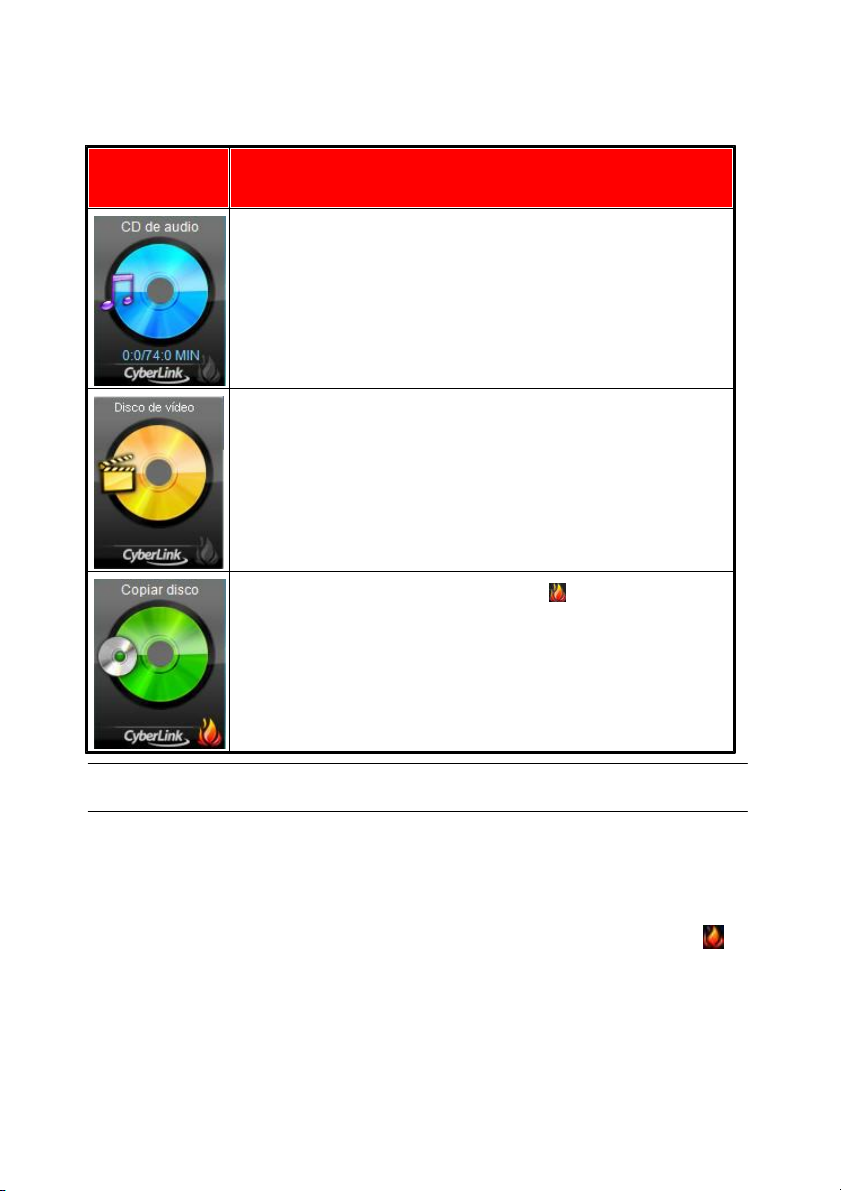
CyberLin k Po wer2G o
Icono de
accesorio
Función Power2Go
El accesorio CD de Audio. Arrastre y suelte archivos de música
en este icono para grabar un CD de audio en el disco que se
reproduzca en un reproductor de CD convencional.
El accesorio Disco de vídeo*. Arrastre y suelte los archivos de
vídeo en este icono para grabar datos en un disco.
El accesorio Copiar Disco. Haga clic en en este accesorio
para copiar el contenido de un disco a otro. Para obtener
información detallada sobre cómo copiar discos, consulte
Copiar disco.
Nota: * c aracterística opcional de Cybe rLink Pow e r2G o. Compruebe la tabla de
versiones para obtener información de tallada de la versión.
Habilitar el Accesorio de grabación de
escritorio
Cuando instala por primer vez CyberLink Power2Go, se habilita automáticamente el
Accesorio de grabación de escritorio. Cuando está en ejecución, se muestra el
icono en el área de notificaciones de Windows (bandeja del sistema). Haga doble
clic en él para ver el accesorio, o haga clic con el botón secundario del ratón en él
para más opciones.
10
Page 17
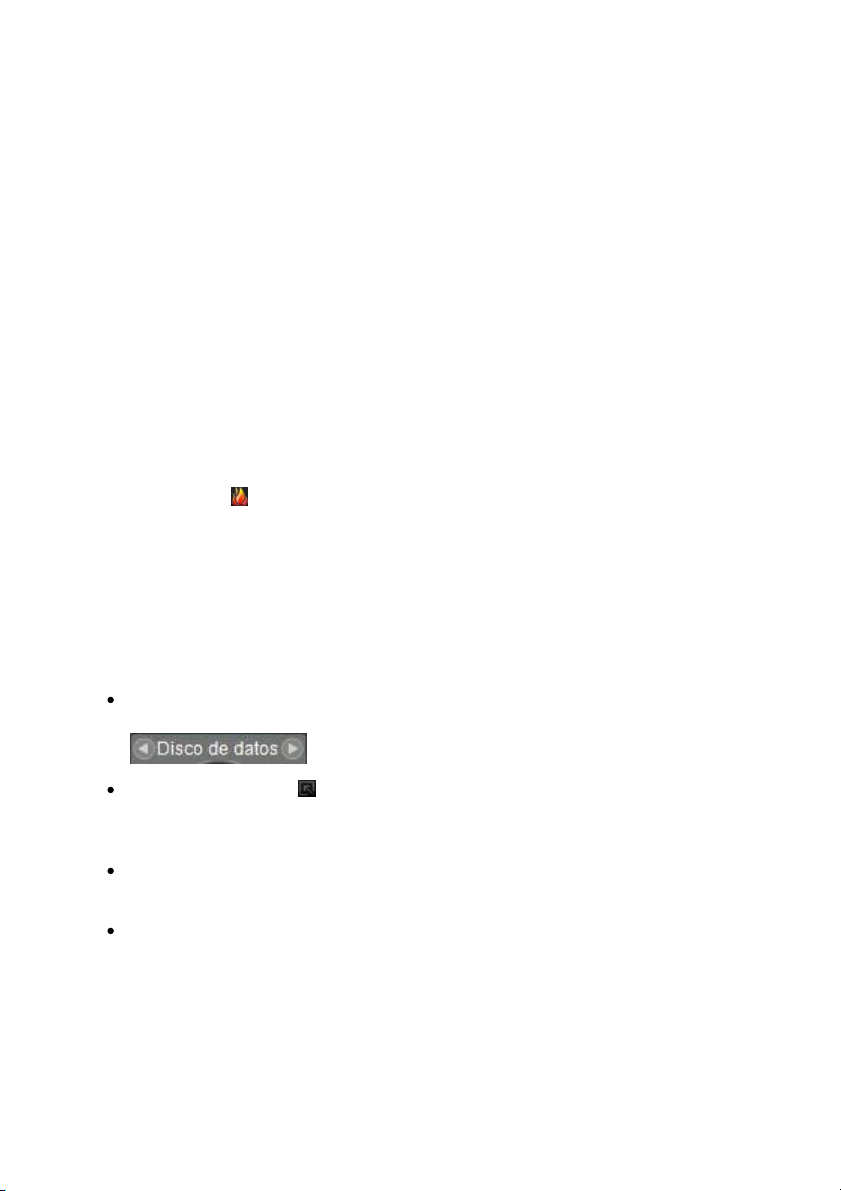
Es pacio de tra bajo Pow er2Go
Si el Accesorio de grabación de escritorio Power2Go no está ejecutándose, puede
habilitarlo seleccionado la opción CyberLink Power2Go 8 > Accesorio de grabación
de escritorio desde el menú de inicio de Windows.
Grabar con el Accesorio de grabación de
escritorio
Para grabar un disco con el Accesorio de grabación de escritorio, haga lo siguiente:
1. Localice en su equipo los archivos que desea grabar.
2. Arrastre y suelte todos los archivos que quiere de su disco al correspondiente
icono del Accesorio de grabación de escritorio, por ejemplo, archivos de
música al accesorio de CD de audio, archivos de vídeo al accesorio de disco
de vídeo, etc.
3. Haga clic en el Accesorio de grabación de escritorio Power2Go para
empezar el proceso de grabación.
Consejos de Grabación de escritorio Grabación de
accesorios
A continuación se describen algunos consejos que quizás desee conocer durante la
grabación con el Accesorio de grabación de escritorio:
Para alternar entre las funciones del Accesorio de grabación de escritorio,
haga clic en las flechas situadas en la parte superior del icono
.
Haga clic en el icono en la parte inferior izquierda del Accesorio de
grabación de escritorio para abrir una ventana y ver una lista detallada del
contenido a grabar.
Todos los discos de música grabados con el Accesorio de grabación de
escritorio se encuentran en formato de CD de audio.
Si arrastra y suelta archivos de vídeo en el icono de Disco de audio, CyberLink
Power2Go extrae el audio de los archivos de vídeo para su grabación.
Configurar el Accesorio de grabación de
11
Page 18
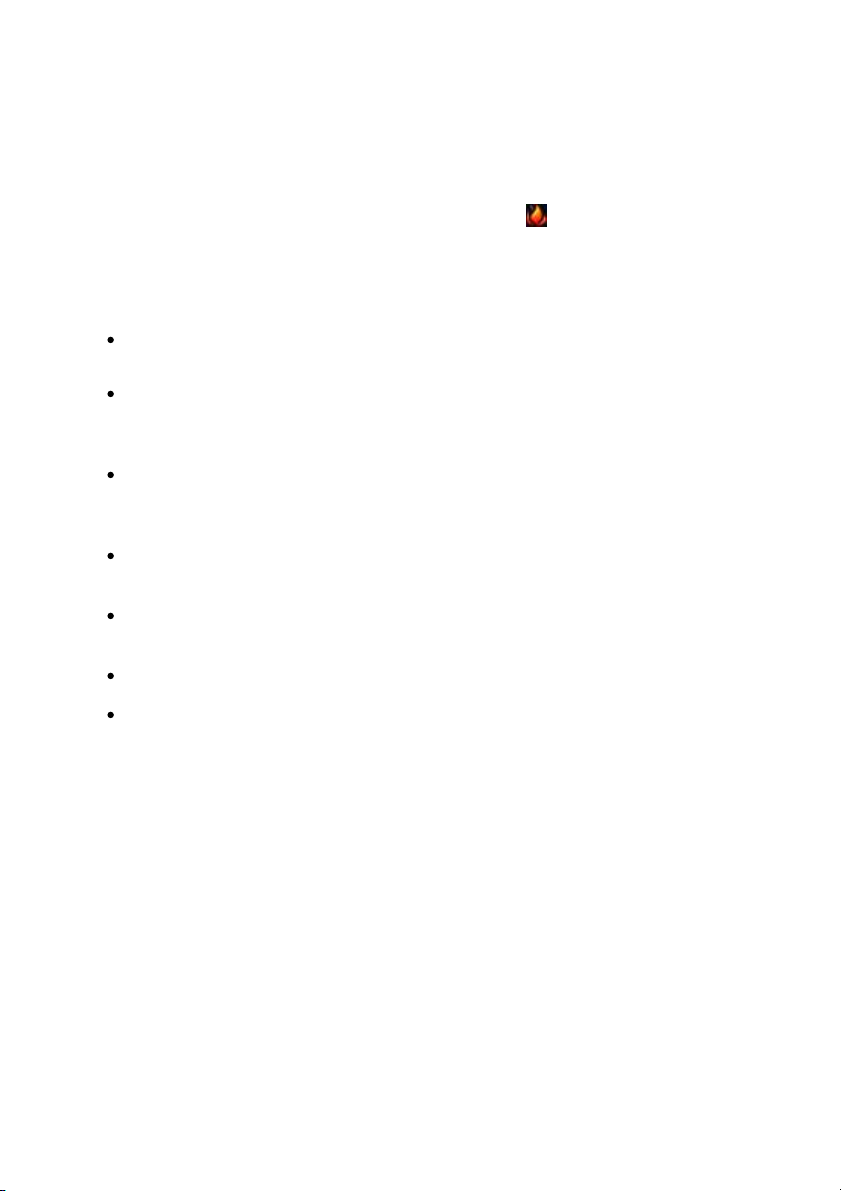
CyberLin k Po wer2G o
escritorio
Haga clic con el botón secundario del ratón en el icono en el área de
notificaciones de Windows (bandeja del sistema) para ver una lista de las opciones
de configuración del accesorio de grabación de escritorio.
La lista de opciones incluyen:
Siempre visible: seleccionar para que el Accesorio de grabación de escritorio
aparezca siempre en la parte superior de los demás programas en ejecución.
Iniciar el programa cuando el sistema inicie: seleccionar para iniciar
automáticamente el accesorio de grabación de escritorio siempre que
encienda el ordenador.
Unidad virtual de CyberLink: haga clic para iniciar la ventana Unidad virtual
de CyberLink en la que podrá montar archivos de imágenes, etc. Consulte
Unidad virtual Power2Go para más información.
Borrar disco: seleccionar para borrar un disco regrabable que está
actualmente en la unidad de disco.
Acerca de: seleccionar para mostrar la información de la versión de CyberLink
Power2Go.
Ayuda: seleccionar para abrir este archivo de ayuda.
Salir: seleccionar para cerrar el accesorio de grabación de escritorio.
Modo Programa completo Power2Go
El modo Programa completo Power2Go es el modo principal de CyberLink
Power2Go donde puede acceder a todas sus funciones.
Ventana Nueva tarea
Se puede acceder a todas estas funciones desde la ventana Nueva tarea, la cual se
muestra automáticamente al iniciar CyberLink Power2Go.
12
Page 19
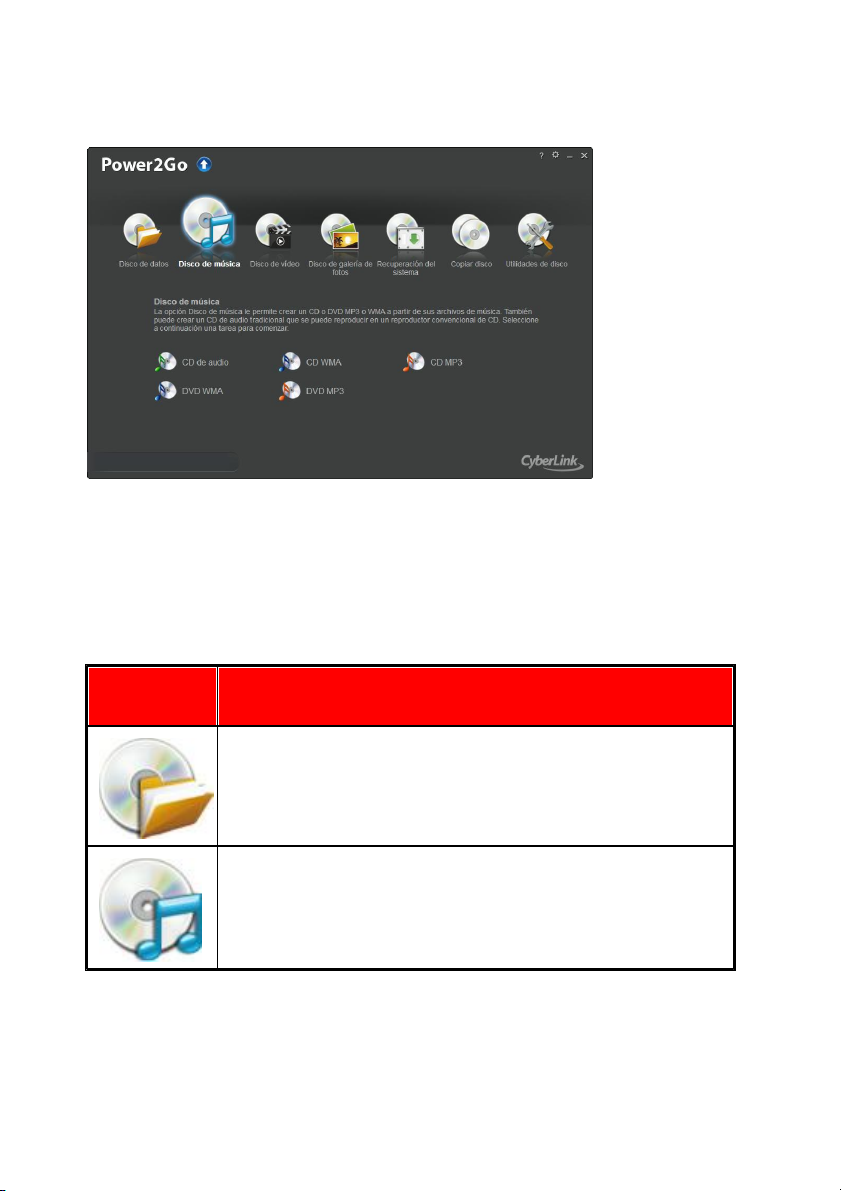
Es pacio de tra bajo Pow er2Go
Icono de
tareas
Función Power2Go
Utilice la tarea Disco de datospara grabar archivos de datos en
un CD, DVD o Disco Blu-ray. Los archivos de datos puede
contener cualquier tipo de documento o archivo digital.
Consulte Disco de datos para obtener más información.
La tarea Disco de música le permite grabar archivos de audio en
el formato MP3*, WMA o WAV en un CD o DVD. También puede
extraer audio a partir de archivos de vídeo para grabar o crear
un CD de audio tradicional. Consulte Disco de música para
obtener más información.
Para empezar un proyecto de grabación, sólo tiene que seleccionar un icono de
tareas junto con la parte superior y luego la tarea de grabación que desea realizar.
Tareas de Power2Go
La siguiente lista indica las características de CyberLink Power2Go a las que puede
acceder en la ventana Nueva tarea:
13
Page 20
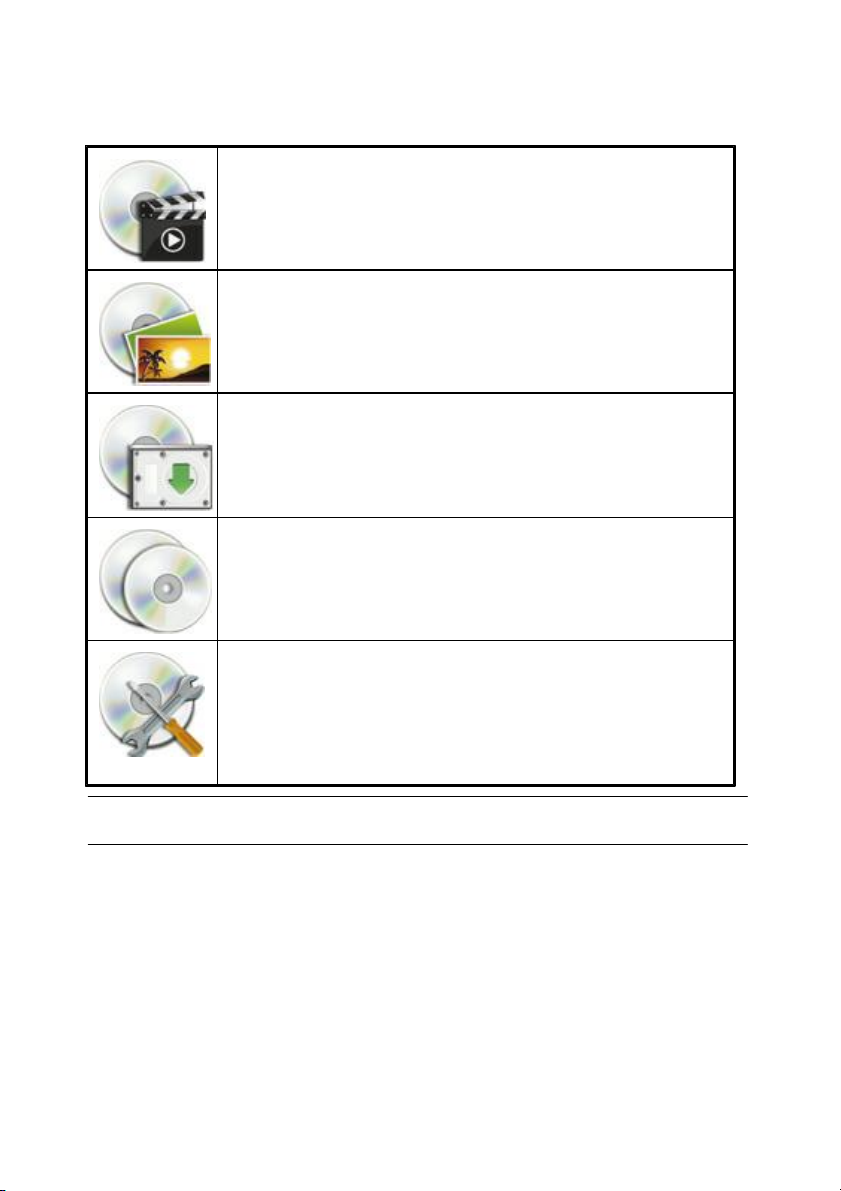
CyberLin k Po wer2G o
En la ventana de tareas Disco de vídeo* puede crear un disco de
películas de aspecto profesional en un CD*/DVD que incluya
sus archivos de vídeo. Esta característica también permite la
grabación de carpetas de DVD en un disco. ConsulteDisco de
vídeo para más información.
Cree un Disco de galería de fotos* con sus fotos en un CD, DVD
o Disco Blu-ray en esta ventana de tareas. Estos discos
contienen una aplicación que muestra fotos que se ejecuta en
cualquier ordenador con el visor incluido. Consulte Disco de
galería de fotos para obtener más información.
Vaya a la ventana de tareas Recuperación del sistema* para
crear un disco que pueda utilizar para restaurar su ordenador si
se cuelga algún día o deja de funcionar. Consulte Recuperación
del sistema para más información.
Puede utilizar la tarea Copiar disco para realizar una copia
exacta de un disco si tiene más de una unidad de disco en su
ordenador. También puede crear o grabar una imagen de disco
en esta ventana de tareas. Consulte Copiar disco para obtener
más información.
Desde la ventana de tareas Utilidades del disco puede acceder a
diversas útiles funciones, incluyendo el borrado del disco, la
extracción de audio y el conversor de audio. Esta ventana
también facilita el acceso a la unidad virtual de CyberLink y es
donde puede crear y grabar discos mixtos y de CD extra.
Consulte Utilidades del disco para obtener más información.
Nota: * c aracterística opcional de Cybe rLink Pow e r2G o. Compruebe la tabla de
versiones para obtener información de tallada de la versión.
Uso del panel de búsqueda
El panel de búsqueda está disponible en la mayoría de las principales ventanas de
CyberLink Power2Go y es una útil herramienta que puede ayudarle a encontrar los
medios que desea grabar rápidamente en un disco. El panel de búsqueda puede
incluir cualquiera de las tres fichas siguientes: Examinar, Filtrar y Medios.
14
Page 21
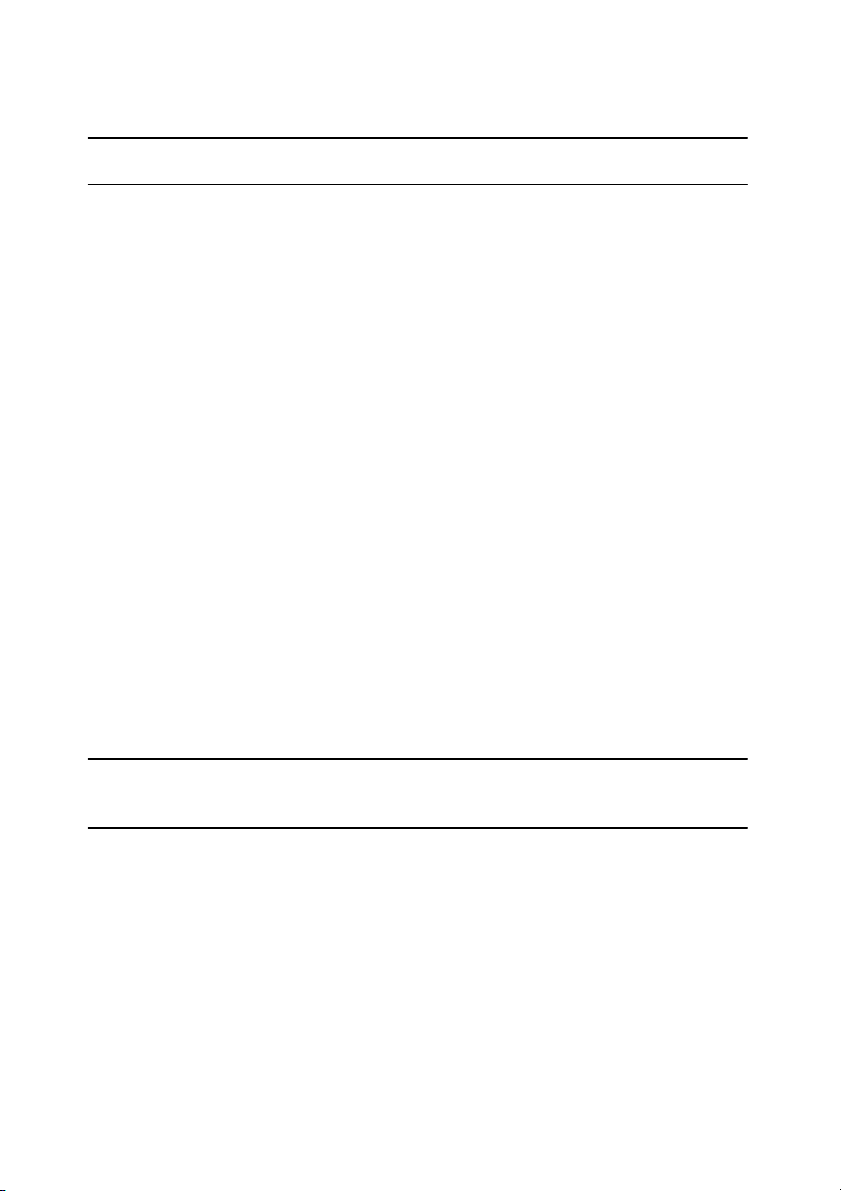
Es pacio de tra bajo Pow er2Go
Nota: también puede introduc ir palabras clave en e l campo de búsqueda de me dios
para buscar archivos e n una determinada carpeta de su equipo.
Nota: puede definir las carpetas que se encuentran en la Biblioteca de medios de
CyberLink en ajustes. Consulte Configurar los ajuste s de bibliote ca para obtener más
información.
Ficha Examinar
En la ficha Examinar puede desplazarse a través de las unidades y las carpetas de su
equipo. Es parecido a Explorador de Windows, y al seleccionar una carpeta, los
archivos en el formato compatible para el tipo de disco seleccionado se muestran
en el panel de medios.
Ficha Filtrar
La ficha Filtrar está disponible al grabar discos de datos. En esta ficha puede filtrar
el tipo de archivos de datos que desea incluir en su disco para simplificar el proceso
de búsqueda.
Seleccione Todos los archivos si desea ver todos los archivos de una carpeta, o
seleccione Archivos personalizados y luego seleccione los tipos de archivos de la
lista que está buscando. Haga clic en Editar para personalizar la lista de extensiones
de archivos que CyberLink Power2Go utiliza para filtrar. Puede agregar o quitar
extensiones de archivos a partir de la lista de filtrar seleccionando el botón Editar y
realizando los cambios que sean necesarios.
Ficha Medios
Utilice la ficha Medios durante la creación de discos de música para encontrar
rápidamente los archivos de música que está buscando. CyberLink Power2Go
utiliza el servicio de Biblioteca multimedia de CyberLink para clasificar su música
por intérprete, álbum, género, año y agregado recientemente.
Proyectos Power2Go
Al crear discos para grabar en la ventana principal de CyberLink Power2Go, puede
guardar los proyectos grabados en formato P2G, de forma que pueda editar y
grabarlos posteriormente.
Para hacerlo, seleccioneProyecto > Guardar o Guardar como del menú. Para abrir
un proyecto que ha creado anteriormente, seleccione Proyecto > Abrir desde el
15
Page 22
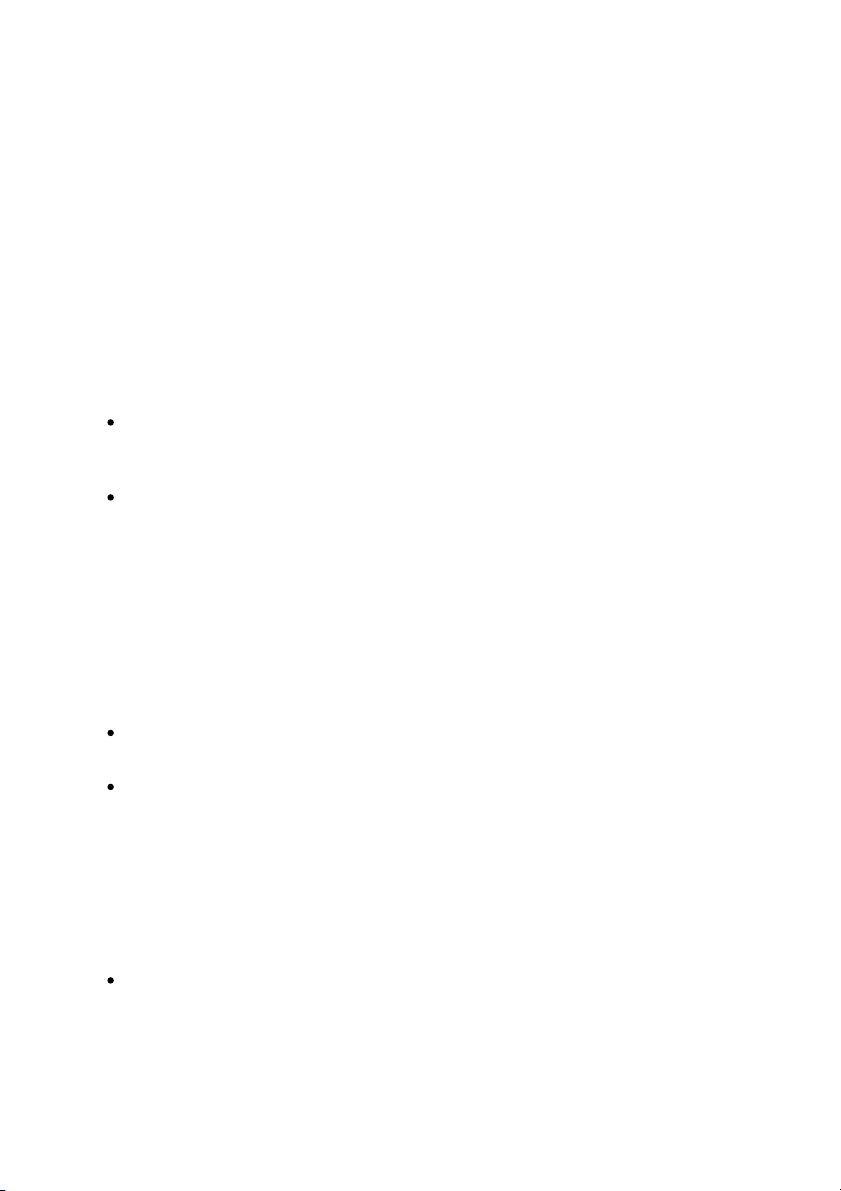
CyberLin k Po wer2G o
menú.
Preferencias de usuario de Power2Go
CyberLink Power2Go ofrece varios tipos diferentes de preferencias para adaptar el
programa a sus métodos de trabajo. Para ver las preferencias del programa,
seleccione Proyecto > Preferencias desde el menú.
Preferencias generales
En la ficha General, defina las preferencias generales tal y como sigue:
Directorio temporal: le permite definir un directorio de trabajo que CyberLink
Power2Go utiliza para guardar archivos temporales durante el proceso de
grabación.
Restablecer todos los "No volver a hacer esta pregunta": si ha seleccionado
esta opción en una ventana durante el proceso de creación de discos, esta
opción le permite restablecerlos todos. Haga clic en Restablecer y estas
ventanas empezarán a mostrarse de nuevo.
Preferencias de capacidad
En la ficha Capacidad puede definir el tamaño de un disco personalizado al grabar
contenido en un CD, si está utilizando discos con una capacidad superior a los 700
MB. Las preferencias son las siguientes:
Detección automática: permite que CyberLink Power2Go detecte
automáticamente la capacidad de un disco.
Personalizar capacidad de CD-R/RW: seleccione esta opción para introducir el
nuevo tamaño (en minutos) en el campo facilitado y establecer manualmente
la capacidad de un disco.
Preferencias de base de datos
En la ficha Base de datos , defina las preferencias de conexión a Internet tal y como
sigue:
Recuperar automáticamente información del álbum/disco de Internet:
seleccione esta opción para que CyberLink Power2Go recupere
16
Page 23
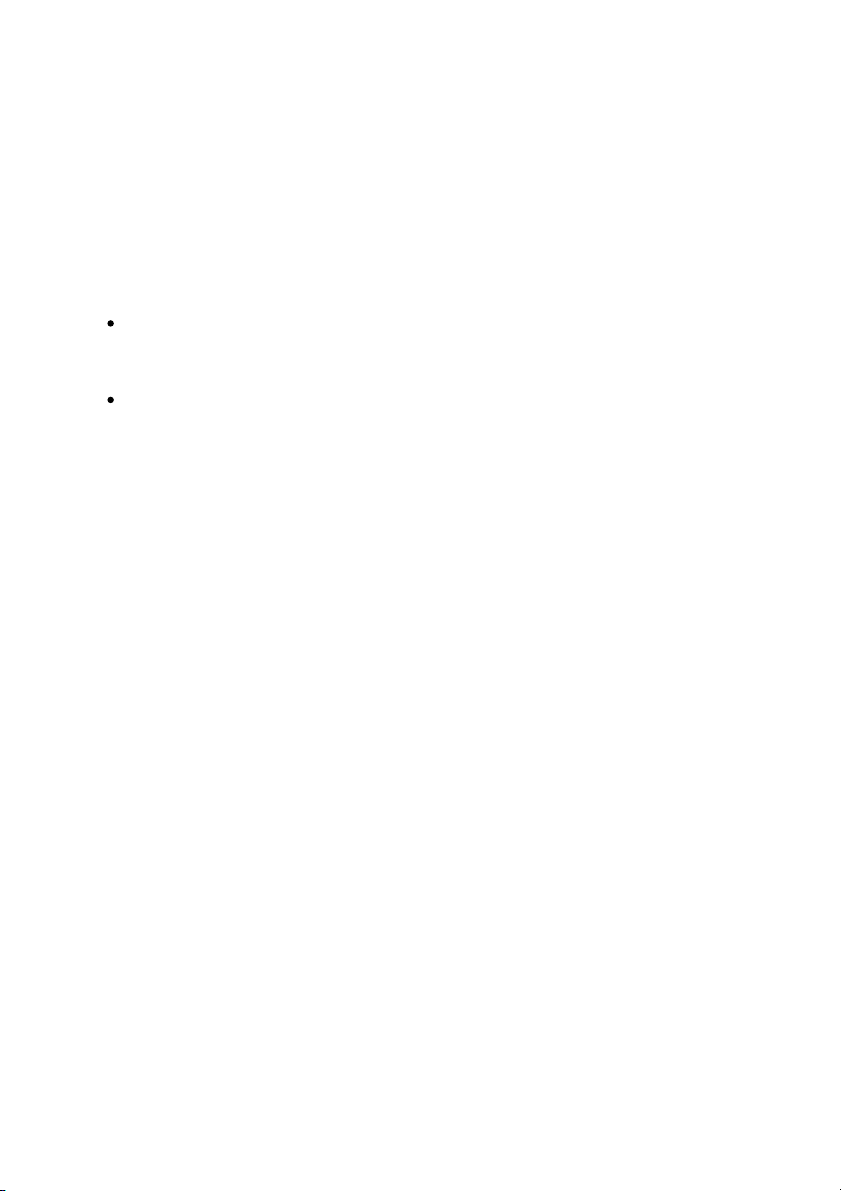
Es pacio de tra bajo Pow er2Go
automáticamente información de álbumes y canciones al extraer archivos de
audio.
Preferencias de idioma
En la ficha Idioma , defina las preferencias de idioma de la interfaz de usuario, tal y
como sigue:
Usar idioma predeterminado del sistema: seleccione esta opción para que el
idioma en que se muestra CyberLink Power2Go sea el mismo que el idioma
predeterminado del sistema operativo.
Definido por el usuario: seleccione esta opción y luego seleccione el idioma
de la lista desplegable que desea que CyberLink Power2Go utilice.
17
Page 24

Page 25

Disco de dato s
Capítulo 3:
Disco de datos
La opción Disco de datos le permite grabar archivos de datos en un CD, DVD o
Disco Blu-ray. Los archivos de datos puede contener casi cualquier tipo de
documento o archivo digital. También puede crear un disco de datos seguro si está
grabando archivos de importación o delicados en un disco.
Creación y grabación de discos de datos
Para grabar un disco de datos, haga lo siguiente:
1. En la ventana Nueva tarea, haga clic en la opción Disco de datos y luego
seleccione el tipo de disco (CD, DVD,Disco Blu-ray) que desea crear. La
ventana Disco de datos se abre.
2. Utilice el panel de búsqueda (consulte Uso del panel de búsqueda para más
información) para encontrar los archivos que desea incluir en su disco.
19
Page 26

CyberLin k Po wer2G o
Nota: también puede hacer c lic en el botón para agregar los archivos de datos o
hacer clic en e l botón para crear una carpeta en e l disco.
Nota: seleccione la opción Cierre automátic o tras la g rabac ió n si desea que
CyberLink Power2G o apague autom átic amente su ordenador en c uanto haya
grabado con éxito su disc o.
Seleccione los archivos o carpetas que desea grabar y luego arrástrelos y
suéltelos en el área de contenido del disco.
3. Después de haber añadido todo el contenido que desea grabar, haga clic en el
botón Grabar ahora.
4. Si es necesario, ajuste la configuración en las fichas Datos, Común o
Grabadora (consulte las correspondientes secciones enConfiguración de
Power2Go para más información.)
5. Haga clic en Grabar cuando esté listo para grabar el disco.
6. Cuando finalice la grabación, seleccione una de las siguientes opciones en la
ventana que se abre:
Haga clic en Ver registro para ver el registro de grabación. El registro se abrirá
en su editor de texto predeterminado, donde podrá verlo y guardarlo.
Haga clic en Aceptar para cerrar la ventana.
Grabación de un disco de datos protegido
La opción disco de datos protegido le permite grabar archivos de datos protegidos
mediante contraseña en un CD, DVD o Disco Blu-ray.
También puede grabar un disco de datos protegidos con nombres de archivos
cifrados. Los nombres de archivos cifrados no están a la vista de los usuarios, a
menos que introduzcan una contraseña correcta. Puede elegir proteger todos o
sólo algunos de los archivos en un disco de datos.
Grabación de discos de datos protegidos
Para grabar un disco de datos protegido, haga lo siguiente:
20
Page 27

Disco de dato s
Nota: también puede hacer c lic en el botón para agregar los archivos de datos o
hacer clic en e l botón para crear una carpeta en la últim a área del disco que
seleccionó.
1. En la ventana Nueva tarea, haga clic en la opción Disco de datos y luego
seleccione el tipo de disco (CD, DVD, Disco Blu-ray) que desea crear. La
ventana Disco de datos se abre.
2. Haga clic en el botón .
3. Seleccione el nivel de seguridad del disco: Protegido (128 bits) o Altamente
protegido (256 bits).
4. Introduzca una Contraseña para su disco de datos protegido. Vuelva a
introducir la contraseña de nuevo en el campo Confirmar contraseña y, si es
necesario, incluya un Recordatorio de contraseña, que pueda ayudarle si
algún día la olvida.
5. Seleccione la casilla de verificación Ocultar los nombres de archivo en discos
protegidos si desea cifrar los nombres de archivo en el disco.
6. Haga clic en Aceptar. Tenga en cuenta que el área de contenido del disco se
divide en dos secciones.
7. Utilice el panel de búsqueda (consulte Uso del panel de búsqueda para más
información) para encontrar los archivos que desea incluir en su disco.
Seleccione los archivos o carpetas que desea grabar y luego arrástrelos y
suéltelos en el área de datos protegidos (se indica en rosa) o bien en el área de
datos no protegidos normales (indicado en azul).
8. Después de haber añadido todo el contenido que desea grabar, haga clic en el
botón Grabar ahora.
9. Si es necesario, ajuste la configuración en las fichas Datos, Común o
21
Page 28

CyberLin k Po wer2G o
Nota: seleccione la opción Cierre automátic o tras la g rabac ió n si desea que
CyberLink Power2G o apague autom átic amente su ordenador en c uanto haya
grabado con éxito su disc o.
Nota: Si el Explorador de seguridad de CyberLink no se inicia automáticame nte
cuando inse rte un disco de datos protegido, inte nte de splazarse hasta el disc o en
Explorador de Windows y luego haga doble c lic en el disco de la unidad para
iniciarlo manualm ente.
Grabadora (consulte las correspondientes secciones en Configuración de
Power2Go para más información.)
10. Haga clic en Grabar cuando esté listo para grabar el disco.
11. Cuando finalice la grabación, seleccione una de las siguientes opciones en la
ventana que se abre:
Haga clic en Ver registro para ver el registro de grabación. El registro se abrirá
en su editor de texto predeterminado, donde podrá verlo y guardarlo.
Haga clic en Aceptar para cerrar la ventana.
Ver el contenido en un disco de datos
protegido
Al grabar datos en un disco protegido con CyberLink Power2Go, se incluye en el
disco el Explorador de seguridad de CyberLink para que pueda ver el contenido en
el disco.
1. Al insertar un disco de datos protegido en la unidad de disco, el Explorador de
seguridad de CyberLink le pide una contraseña.
2. Introduzca su contraseña y luego haga clic en Aceptar para mostrar la
ventana del Explorador de seguridad de CyberLink.
22
Page 29

Disco de dato s
Nota: si ha selecc ionado Oc u ltar los nombres d e ar c hivo en u n disc o
pro te gido al cre ar e l disco, haga doble clic en la carpeta protegida en la vista de
lista para poder ver los archivos.
Nota: si su disco de datos protegido tiene múltiples subcarpetas, haga c lic en
para subir un nivel hasta la carpeta ante rior.
Nota: para cambiar la vista de los elementos en el Explorador de seguridad de
CyberLink , haga clic en .
3. En el Explorador de seguridad de CyberLink, puede realizar las siguientes
funciones:
Haga clic en para ver un archivo en su programa predeterminado.
Para extraer los archivos del disco y guardarlos en un ordenador,
selecciónelos y luego haga clic en .
Haga clic en para buscar archivos. Escriba parte o todo el nombre del
archivo o carpeta en el campo facilitado. Durante la búsqueda, puede hacer
clic en Tamaño para buscar archivos de un tamaño determinado, o Fecha de
modificación para buscar archivos que se crearon o modificaron en o entre
fechas especificas.
23
Page 30

Page 31

Disco de m úsica
Capítulo 4:
Disco de música
La opción Disco de música le permite crear un CD/DVD MP3 o WMA con sus
archivos de música, o crear un CD de audio tradicional que se reproduzca en un
reproductor de CD normal.
Grabar un CD de audio o Disco de música MP3/WMA
Para grabar un CD de música de audio o discos de música MP3/WMA, haga lo
siguiente:
1. En la ventana Nueva tarea, haga clic en la opción Disco de música y luego
seleccione el tipo de disco de música que desea crear (CD de audio, CD de
WMA, CD de MP3, DVD de WMA, DVD de MP3). Se muestra la ventana de Disco
de música.
2. Utilice el panel de búsqueda (consulte Uso del panel de búsqueda para más
25
Page 32

CyberLin k Po wer2G o
Nota: también puede hacer c lic en el botón para agregar los archivos de música
o los demás botones disponibles para reorganizar y previsualizar la músic a en e l
disco. S i dese a extraer e l audio de un c lip de vídeo e incluirlo en su disco de música,
sólo tiene que agregar el clip de vídeo al disco.
Nota: seleccione la opción Cierre automátic o tras la g rabac ió n si desea que
CyberLink Power2G o apague autom átic amente su ordenador en c uanto haya
grabado con éxito su disc o.
Nota: * característica opcional de Cybe rLink Pow er2G o. Compruebe la tabla de
versiones para obtener información de tallada de la versión.
información) para encontrar los música que desea incluir en su disco.
Seleccione los archivos que desea grabar y luego arrástrelos y sujételos en el
área de contenido del disco.
3. Si desea editar o añadir efectos a un archivo de música, selecciónelo y luego
haga clic en el botón para editarlo en CyberLink WaveEditor*. Consulte el
archivo de ayuda en CyberLink WaveEditor para obtener información
detallada sobre cómo editar audio en ese programa. En cuanto haya acabado
de editar un archivo de audio, el archivo actualizado volverá a colocarse en el
área de contenido del disco.
4. En cuanto haya añadido todo el contenido que desea en el disco, haga clic en
el botón Grabar ahora.
5. Si es necesario, ajuste la configuración de las fichas de música (CD de audio,
Disco MP3, Calidad WMA), Común o Grabadora (consulte las
correspondientes secciones en Configuración de Power2Go para más
información).
6. Haga clic en Grabar cuando esté listo para grabar el disco.
7. Cuando finalice la grabación, seleccione una de las siguientes opciones en la
ventana que se abre:
Haga clic en Ver registro para ver el registro de grabación. El registro se abrirá
en su editor de texto predeterminado, donde podrá verlo y guardarlo.
Haga clic en Aceptar para cerrar la ventana.
26
Page 33

Disco de víd eo
Nota: * característica opcional de CyberLink Power2G o. Com pruebe la tabla de
versiones para obtener información de tallada de la versión.
Capítulo 5:
Disco de vídeo
La opción Disco de vídeo* le permite grabar archivos de vídeo en CD o DVD, junto
con un elegante menú de disco. También puede grabar una carpeta de DVD en un
disco.
Grabación de un disco de vídeo
Al seleccionar la opción Disco CD de vídeo (VCD)* o Disco DVD-Vídeo* en la
ventana Nueva tarea, se muestra la ventana Crear disco.
27
Page 34

CyberLin k Po wer2G o
Nota: * característica opcional de CyberLink Power2G o. Com pruebe la tabla de
versiones para obtener información de tallada de la versión.
A - Fi cha Conteni do del disco , B - Fi cha Preferen cia s del menú, C- Fich a Preferencia s del disco, D Propi eda des de fu entes del men ú del di sco , E - Ventana de p revisua liza ción del m enú del di sco , F Gra ba r en d isc o, G - Previsua liza ción del m enú de di sco , H - P ropieda des d el m enú d el d isco, I Co ntroles de n aveg aci ón de m enú s, J - Al terna r Ca pa ci da d d e visua liza ci ón, K - Contenid o del
di sco
Los pasos para crear y grabar un disco de vídeo pueden variar en función de sus
requisitos. Las siguientes secciones describen todas las funciones que puede
realizar en la ventana Crear disco, así que consulte las secciones que corresponden
al disco que desea crear.
Creación de un disco de vídeo
Para crear un disco de vídeo, haga lo siguiente:
1. En la ventana Nueva tarea, haga clic en la opción Disco de vídeo. Seleccione la
opción Disco CD de vídeo (VCD) o Disco DVD-Vídeo para abrir la ventana
Crear disco.
2. Haga clic en el botón y luego busque y seleccione el archivo de
vídeo que desea incluir en el disco.
3. Haga clic en para obtener una vista previa del vídeo importado, si es
necesario.
4. Haga clic en el botón para importar archivos de vídeo adicionales, si
es necesario. Cada vídeo que importa se convierte en otro título o escena de
su disco final.
5. Continúe hasta completar el proceso de creación del disco, según sea
necesario. Consulte Seleccionar/editar menús del disco para más información.
Seleccionar/editar menús del disco
En cuanto haya agregado todo el contenido que desea en su disco, haga clic en la
ficha Preferencias del menú para editar el menú del disco existente o seleccionar
otra plantilla de menú de disco.
Todas las plantillas de menú de discos en CyberLink Power2Go tienen varios
28
Page 35

niveles, y están formadas por las páginas siguientes:
una página de inicio (raíz) de menú principal.
una página de escenas que le permite seleccionar cada uno de los títulos
(vídeos) en su disco.
Disco de víd eo
29
Page 36

CyberLin k Po wer2G o
Nota: si no desea inc luir un menú en su disco final, seleccione la plantilla Sin
me nú en la ficha Preferenc ias del m e nú.
Nota: si es nece sario, puede hacer c lic en para ir a D irectorZone, desde donde
puede descargar e importar más plantillas del menú de l disco.
Selección de las plantillas de menú de disco
CyberLink Power2Go le proporciona diversas elegantes plantillas de menú
prediseñadas entre las que puede elegir una. Estos menús ya aparecen
personalizados para usted y pueden incluir funciones como movimiento y música
de menú.
Seleccione una plantilla de menú para previsualizarla. Seleccione Aplicar para
aplicar el estilo de página del menú resaltado en la página del menú especificado.
Seleccione Aplicar a todas las páginas si desea utilizar el mismo estilo en cada
página (página de inicio y de escenas).
Edición de las propiedades del menú de
disco
CyberLink Power2Go le permite editar algunas de las propiedades del menú del
disco. Utilice los controles de navegación de menú para obtener una vista previa
del diseño y comportamiento del menú del disco actual.
Si desea ver las escenas en su disco, utilice el botón y los demás controles de
navegación de menús para desplazarse por el menú del disco. O haga clic en Vista
previa situado en la parte inferior de la pantalla para ver el aspecto que tendrá su
disco cuando se reproduzca en un reproductor de discos tras la grabación.
Edición del texto del menú de disco
Para editar el texto que aparece en la página de menú, incluido el texto del botón
en el que se puede hacer clic, haga doble clic en él y luego introduzca el nuevo
texto. Puede modificar el estilo de texto, tamaño y alineación del menú utilizando
las opciones de propiedades de fuentes de menú del disco que se encuentran en la
parte superior de la ventana de menú de disco.
Para cambiar la posición de cualquier texto de su menú, sólo tiene que hacer clic y
arrastrarlo a la nueva posición.
30
Page 37

Disco de víd eo
Nota: la duración final de la música de fono del me nú de su disco depende de la
hora introducida en e l campo D u rac ión de la ve ntana Configuración del m odo de
reproducción, y no de la duración del archivo de m úsica utilizado. Consulte
Establec er el modo de reproducción de disco para obtener más información sobre
cómo definir la duración de su m enú.
Definición de música de fondo del menú de
disco
Algunas de las plantillas de menú de disco prediseñadas contienen música de
menú. En el área de propiedades de menú del disco, usted podrá:
hacer clic en para editar o sustituir la música de fondo del menú.
hacer clic en para quitar la música de fondo actual del menú.
Agregar/editar la música del menú del disco
Si está utilizando música de fondo en su menú del disco, haga clic en el botón
para realizar las siguientes funciones:
haga clic en el botón para añadir/sustituir la música de fondo del
menú.
recorte el archivo de audio utilizando los controles de reproducción y mueva
los controles deslizantes de la barra de recorte a los puntos de inicio y
finalización que desee.
seleccione para que la música del menú realice una Aparición gradual o una
Desaparación gradual.
si la longitud de su archivo de música del menú es menor que la duración
especificada, seleccione la opción Repetir automáticamente para repetirlo.
haga clic en Aplicar a todas las páginas para definir la música para todas las
páginas de menús del disco, o haga clic en Aplicar para definirla para la
actual página de menú del disco que está editando.
Añadir un vídeo de primera reproducción
31
Page 38

CyberLin k Po wer2G o
Utilice esta opción para añadir un vídeo como un vídeo de primera reproducción
en su disco creado. El vídeo de primera reproducción se reproduce
automáticamente cuando el disco se inserta en un reproductor de discos, antes de
que se cargue el menú de disco. No hay botones de navegación disponibles
durante la primera reproducción y no se puede avanzar rápidamente más allá de
este segmento. En una producción profesional, esto es normalmente un aviso o
advertencia de copyright. Sin embargo, en vez de eso, puede preferir usar una
introducción personal u otro clip de vídeo.
Para definir un clip como de primera reproducción, haga lo siguiente:
haga clic en y seleccione el vídeo que desee.
haga clic en para quitar el archivo de vídeo definido como primera
reproducción.
haga clic en para obtener una previsualización del vídeo de primera
reproducción.
Establecer el modo de reproducción de disco
Haga clic en el botón para establecer cómo se reproduce el disco en un
reproductor de discos. Seleccione uno de los modos de reproducción disponibles
de la lista.
En la ventana Configuración del modo de reproducción, puede establecer lo
siguiente:
elija uno de los tres modos de reproducción disponibles basándose en las
descripciones existentes. Su disco seguirá el comportamiento seleccionado al
insertar o pulsar reproducir en su reproductor de discos.
si desea que el contenido del disco se reproduzca automáticamente,
seleccione la opción Fin de tiempo de espera automático del menú. Una vez
seleccionado, su contenido se reproduce automáticamente después de
mostrar el menú de disco para la duración especificada. Si no selecciona esta
opción, su menú repite continuamente hasta que pulsa el botón reproducir
en su reproductor de discos.
en el campo Duración, introduzca la duración en segundos para el menú del
disco. La duración mínima permitida es de 10 segundos, mientras que su
32
Page 39

Disco de víd eo
Nota: la duración que introduce tam bién es la duración de la m úsica de fondo de su
menú, incluso si la durac ión del archivo de música sele ccionado es mayor que la
duración e specificada.
Nota: el número de botones de miniaturas que pueden mostrarse en cada página de
menú depe nde del diseño de la plantilla del menú.
disco puede tener una duración de hasta 99 segundos antes de que vuelva al
principio.
Especificar botones por página
Al crear un disco con múltiples títulos/escenas, puede seleccionar el número de
botones de miniatura que desee visualizar en la página de menú de escenas. Utilice
el desplegable Botones por página en la parte inferior de la ficha Menú Preferencias
, para seleccionar el número que desea en estas páginas.
Seleccione Agregar índice de miniaturas para agregar la numeración de sus
miniaturas en su página de menú.
Edición de las preferencias del disco
Antes de grabar un disco, se recomienda configurar sus preferencias de disco,
inclusive el formato de archivo de vídeo y disco, formato de audio, etc. Haga clic
en la ficha Preferencias del disco para configurar sus preferencias del disco.
Las siguientes preferencias están disponibles en la ficha Preferencias del disco:
Formato de disco
el formato de su disco viene determinado por la opción que seleccionó en la
página Nueva tarea (Disco CD de vídeo (VCD)/Disco DVD-Vídeo). En función
del formato de disco que seleccione, habrá una opción desplegable para
seleccionar la capacidad del disco.
Configuración de vídeo y audio
Seleccionar el formato de grabación de vídeo: si está disponible para el
formato del disco seleccionado, seleccione el formato de grabación del vídeo
en el disco y su relación de aspecto.
Seleccionar el formato y calidad de la codificación de vídeo: si está disponible
para el formato del disco seleccionado, seleccione un formato de
codificación y calidad de vídeo para su disco. La opción Ajuste inteligente
33
Page 40

CyberLin k Po wer2G o
Nota: las opciones de calidad de vídeo y tipo de audio que están disponible s
dependen del formato de disco que ha seleccionado.
Nota: el proce so de grabación puede llevar al menos algunos m inutos, en func ión
de la duración y de la calidad de su vídeo y de la veloc idad de procesamiento del
equipo. Espérese un rato m ientras CyberLink P ower2Go presenta su disco de víde o.
ajusta automáticamente la velocidad de bits para el archivo de vídeo de
máxima calidad que quepa exactamente en el disco que esté utilizando.
Seleccionar el formato de la codificación de audio y los canales: seleccione un
formato de audio para su disco y el número de canales a los que es capaz de
dar salida.
Formato de TV: seleccione el formato de TV (NTSC o PAL) para el vídeo. Este
formato debe corresponderse con el formato de la región en donde desea
reproducir su disco de vídeo.
Grabación de vídeo en un disco
La grabación del disco es la última etapa del proceso de creación de disco. Una vez
grabado el disco, podrá reproducirlo en un reproductor de discos. Haga clic en el
botón Grabar y luego en Iniciar grabación para comenzar el proceso de grabación.
Configurar los ajustes de grabación
Antes de grabar en un disco por primera vez, se recomienda hacer clic en
para definir la configuración de la grabación. Después de configurar estos ajustes,
CyberLink Power2Go emplea la misma configuración cada vez que graba, hasta
que modifica los modifique.
Borrado de discos
Si está usando un disco regrabable, puede borrar el contenido grabado
anteriormente. Esto le permite reutilizar los mismos discos varias veces sin la
necesidad de comprar nuevos discos. Haga clic en el botón para comenzar a
borrar un disco.
Al borrar un disco, puede seleccionar:
la opción Borrado rápido para borrar el índice del disco contenido en el disco.
la opción Borrado completo para borrar todo el contenido que el disco
34
Page 41

Disco de víd eo
Nota: * característica opcional de CyberLink Power2G o. Com pruebe la tabla de
versiones para obtener información de tallada de la versión.
contiene.
Grabación de una carpeta DVD
Una carpeta de DVD es una carpeta de directorio creada específicamente para
guardar contenido multimedia en un DVD, como una copia de seguridad. Con la
utilidad Grabar carpeta DVD*, puede grabar una carpeta de DVD en un disco de
DVD.
Para grabar una carpeta DVD, haga lo siguiente:
1. En la ventana Nueva tarea, haga clic en la opción Disco de vídeo. Seleccione la
opción Grabar carpeta DVD para abrir la ventana Grabar carpeta DVD.
2. Haga clic en y luego seleccione la carpeta de DVD en su ordenador que
desea grabar en un disco.
3. Introduzca un Nombre del disco en el campo facilitado.
4. Inserte el disco y luego seleccione la unidad en la lista desplegable.
5. Si es necesario, establezca la Velocidad de grabación y el Número de copias
que desea grabar.
6. Selecione Realizar la simulación de grabación si desea que CyberLink
Power2Go simule en primer lugar el proceso de grabación para garantizar que
finalice la grabación con éxito.
7. Haga clic en Grabar para iniciar el proceso de grabación.
8. Cuando finalice la grabación, seleccione una opción en la ventana que se
abre:
Haga clic en Ver registro para ver el registro de grabación. El registro se abrirá
en su editor de texto predeterminado, donde podrá verlo y guardarlo.
Haga clic en Aceptar para cerrar la ventana.
35
Page 42

Page 43

Disco de galería de foto s
Nota: * característica opcional de CyberLink Power2G o. Com pruebe la tabla de
versiones para obtener información de tallada de la versión.
Capítulo 6:
Disco de galería de fotos
Con la opción Disco de galería de fotos* podrá utilizar sus fotos para crear una
presentación dinámica que se grabe como una aplicación de fotos independiente
en un CD, DVD o Disco Blu-ray. La galería de fotos se ejecuta en cualquier
ordenador con el visor incluido, y puede incluir descripciones de las fotos y una
URL externa en el disco.
Crear y grabar discos de galería de fotos
Cuando crear un disco de galería de fotos, básicamente está creando un álbum de
fotos en un disco. Puede crear más de un álbum en un único disco de galería de
fotos.
Para crear y grabar un disco de galería de fotos, haga lo siguiente:
1. En la ventana Nueva tarea, haga clic en la opción Disco de galería de fotos y
luego seleccione el tipo de disco (CD, DVD, Disco Blu-ray) que desea crear. La
ventana Disco de galería de fotos se abre.
37
Page 44

CyberLin k Po wer2G o
Nota: también puede hacer c lic en el botón para añadir las fotos. A segúrese de
que tiene el álbum al que desea añadir las fotos seleccionado en e l panel
Compilación del disco antes de añadir sus fotos.
2. En el panel de Compilación del disco, de ser necesario, introduzca un nombre
personalizado para el álbum de fotos que aparecerá en el disco.
3. Use el panel de búsqueda (consulte Uso del panel de búsqueda para más
información) para encontrar la fotos que desea incluir en el disco. Seleccione
las fotos que desea grabar y luego arrástrelas y suéltelas en el área de
contenido del disco (Haga clic en el botón para cambiar a la vista en
miniatura y facilitar la localización de las fotos exactas que está buscando).
4. Repita los dos últimos pasos para añadir más fotos a un álbum según
corresponda. También puede hacer clic en el botón para crear un nuevo
álbum en el disco.
5. En cuanto haya añadido todas las fotos que desea en el disco, haga clic en el
botón Grabar ahora.
6. Haga clic en la ficha Galería y luego configure los ajustes del disco de la
galería de fotos, tal y como sigue:
Título de la galería: escriba un título para la galería de fotos. El título se
muestra en su disco después de grabarlo.
Logotipo personalizado: haga clic en el botón Logotipo personalizado para
38
Page 45

Disco de galería de foto s
personalizar el logotipo que se utiliza en su galería de fotos, tal y como sigue:
No incluir logotipo en la galería de fotos: seleccione esta opción si no desea
incluir un logotipo en su galería de fotos creada.
Incluir logotipo en la galería de fotos: seleccione esta opción si no desea
incluir un logotipo en su galería de fotos creada. Haga clic en el botón
para seleccionar una imagen y utilizarla como el logotipo,
reemplazando el logotipo predeterminado de CyberLink.
Incluir enlace URL en el logotipo: seleccione esta opción si desea incluir un
enlace URL en el logotipo. Una vez seleccionado, introduzca la dirección
URL en el campo provisto (http://). Cuando los usuarios hacen clic en el
logotipo de la galería de fotos creada, son conducidos a la URL
especificada.
Haga clic en Aceptar para guardar los cambios.
Velocidad de la presentación: introduzca la duración, en segundos, en la que
desea que cada foto o diapositiva se muestre al reproducir su galería de fotos
como una presentación.
Imagen de fondo: haga clic en el botón Cambiar para establecer la imagen
que se utiliza como el fondo en la galería de fotos. Si ninguna de las imágenes
predeterminadas, se adapta a su disco de galería, haga clic en el botón
Examinar para utilizar su propia imagen personalizada.
Mostrar información EXIF: si las imágenes fueron tomadas con una cámara
digital que admite EXIF, seleccione esta opción si desea que los detalles de la
imagen se muestren en su disco de galería de fotos.
Añadir música de fondo: si desea que la música se reproduzca en el fondo a
medida que los usuarios se desplace por su disco de galería de fotos,
seleccione esta opción y luego haga clic en Examinar para seleccionar el
archivo de música que desea utilizar.
Incluir nota del editor: si desea incluir una nota o descripción acerca de su
galería de fotos, seleccione esta opción, haga clic en Editar y luego
introduzca elTítulo y Contenido (nota/descripción) en los campos facilitados.
Incluir URL externa: si desea incluir un enlace a una página Web en el disco
39
Page 46

CyberLin k Po wer2G o
Nota: seleccione la opción Cierre automátic o tras la g rabac ió n si desea que
CyberLink Power2G o apague autom átic amente su ordenador en c uanto haya
grabado con éxito su disc o.
de galería de fotos, seleccione esta opción, haga clic en Editar y luego
introduzca el Nombre y la URL (http://) del sitio Web en los campos
proporcionados.
Haga clic en el botón Vista previa si desea ver qué aspecto tendrá su disco de
galería fotográfica después de haberlo grabado en un disco. Haga clic en
Exportar para crear la aplicación de galería de fotos independient en una
carpeta de su unidad de disco duro.
7. Si es necesario, ajuste los ajustes de las fichas Común y Grabadora (consulte
las correspondientes secciones enConfiguración de Power2Go para obtener
más información).
8. Haga clic en Grabar cuando esté listo para grabar el disco.
9. Cuando finalice la grabación, seleccione una de las siguientes opciones en la
ventana que se abre:
Haga clic en Ver registro para ver el registro de grabación. El registro se abrirá
en su editor de texto predeterminado, donde podrá verlo y guardarlo.
Haga clic en Aceptar para cerrar la ventana y luego salir.
40
Page 47

Disco de galería de foto s
Ver discos de galería de fotos
En cuanto haya creado un disco de galería de fotos, para poder verlo, sólo tiene
que insertar el disco en una unidad de disco del ordenador. El visor de la galería de
fotos reproducirá el disco de forma automática.
Si su disco no se reproduce automáticamente o usted ha exportado la aplicación a
su unidad, sólo tiene que desplazarse hasta CL_Gallery.exe en el disco/unidad de
disco duro y hacer doble clic en él para ver la galería de fotos.
41
Page 48

Page 49

Recu pera ción del siste ma
Nota: * característica opcional de Cybe rLink Pow er2G o. Compruebe la tabla de
versiones para obtener información de tallada de la versión.
Capítulo 7:
Recuperación del sistema
La característica Recuperación del sistema* en CyberLink Power2Go es una
solución de recuperación y copia de seguridad del sistema informático que ayuda a
proteger su ordenador y sus datos, de eventos imprevistos, tales como ataques de
virus, daños del sistema y fallos del disco duro.
CyberLink Power2Go le ayuda a crear y grabar un disco de recuperación del sistema
que incluye programas del sistema operativo Windows y una copia de seguridad de
los archivos de datos que se encuentran actualmente en su ordenador.
Grabación de un disco de recuperación del sistema
Para hacer copia de seguridad de su ordenador y grabar un disco de recuperación
del sistema, haga lo siguiente:
1. En la ventana de nueva tarea, haga clic en la opción Recuperación del sistema
y luego seleccione Grabar disco de recuperación. Se abre la primera ventana
del asistente de Grabar disco de recuperación.
43
Page 50

CyberLin k Po wer2G o
Nota: el tipo de disco que selecciona deberá basarse e n la unidad de grabación que
ha instalado en su ordenador y en el tipo de discos ópticos que tie ne a m ano.
2. Haga clic en el botón Siguiente para pasar a la siguiente ventana del asistente.
3. De ser necesari, seleccione su unidad de grabación del primer desplegable.
4. Seleccione el Tipo de disco en el que desea hacer copia de seguridad de los
archivos y datos de Windows del desplegable.
5. Introduzca cualquier Notas de copia de seguridad que desee incluir en los
discos de recuperación, como el nombre del ordenador o la fecha en la que
se realizó la copia de seguridad.
6. Haga clic en el botón Iniciar Respaldo para empezar a realizar copia de
seguridad de su ordenador y grabar los discos de recuperación del sistema. Si
se requiere más de un disco para crear los discos de recuperación del sistema,
se le pedirá que inserte el siguiente disco para continuar.
7. Siga los pasos descritos en las ventanas del asistente para finalizar el proceso
de copia de seguridad. Haga clic en Listo una vez haya finalizado.
44
Page 51

Recu pera ción del siste ma
Nota: si desea reiniciar su ordenador, compruebe que extrae el disc o de
recuperación del sistema de la unidad de disco.
Restaurar el ordenador
Para restaurar su ordenador a partir de un disco de recuperación del sistema, haga
lo siguiente:
1. Inserte el primer disco de recuperación del sistema que creó anteriormente en
la unidad de disco del ordenador.
2. Reinicie el equipo.
3. El asistente de Restaurar la recuperación del sistema se mostrará en cuando se
haya reiniciado el equipo.
4. Haga clic en el botón Siguiente para continuar y luego en Inicio para empezar
el proceso de restauración.
5. Siga todos los pasos del asistente para restaurar su ordenador.
6. Una vez finalizada la restauración, haga clic en Apagar para apagar su
ordenador o en Reiniciar para volver a Windows.
45
Page 52

Page 53

Copia r disco
Nota: ciertos discos no se pueden copiar si están protegidos contra grabación o si
contienen errores.
Capítulo 8:
Copiar disco
La función Copiar disco le permite realizar una copia exacta de un disco. No
obstante, deberá copiar todo el contenido del disco en un disco en blanco del
mismo tipo de disco. (No se puede, por ejemplo, copiar el contenido de un CD en
un DVD.) La función Copiar disco también le permite guardar o grabar imágenes de
disco.
Copia de discos
Con CyberLink Power2Go puede copiar y grabar todo el contenido de un disco en
otro. Puede llevar a cabo esta función en el modo Programa completo de
Power2Go y utilizando el accesorio de grabación de escritorio. Solamente el primer
paso para la abertura de la ventana Copiar disco es ligeramente diferente.
Para copiar un disco, haga lo siguiente:
1. Abra la ventana Copiar disco:
seleccionando la opción Copiar disco y luego Copiar disco en la ventana de
nueva tarea en el modo de Programa completo de Power2Go.
seleccionando el botón en el Accesorio de grabación de escritorio hasta
que se muestre el accesorio Copiar disco, y luego haciendo clic en para
abrir la ventana Copiar disco.
2. Selecciones sus unidades de origen y destino con los desplegables Desde y
Hasta.
3. Seleccione una Velocidad de lectura y una Velocidad de grabación para cada
disco. Las velocidades que seleccione dependerán de las unidades de
grabación que utiliza y de la calidad de los discos.
4. Seleccione Ignorar error de lectura si desea que CyberLink Power2Go copie el
disco, incluso si detecta errores.
5. Seleccione la opción Copiar en disco duro, si está disponible, para guardar
también una copia del disco en la unidad de su disco duro.
47
Page 54

CyberLin k Po wer2G o
6. Seleccione Copiar todo el disco si desea copiar todo el contenido del disco en
el disco de destino.
7. Introduzca el Número de copias que desea grabar.
8. Si está disponible, puede utilizar las siguientes opciones que le ayudarán con
el proceso de grabación:
selecione Realizar la simulación de grabación si desea que CyberLink
Power2Go simule en primer lugar el proceso de grabación para garantizar que
finalice la grabación con éxito.
si está disponible, seleccione Verificar datos de grabación si desea que
CyberLink Power2Go compruebe que el contenido se ha grabado con éxito en
el disco.
si está disponible, seleccione Habilitar gestión de los defectos para que
CyberLink Power2Go intente arreglar cualquier defecto que haya en un disco
para que el contenido grabe correctamente.
9. Haga clic en Copiar para empezar el proceso de copiado y grabación.
10. Cuando finalice la grabación, seleccione una opción en la ventana que se
abre:
Haga clic en Ver registro para ver el registro de grabación. El registro se abrirá
en su editor de texto predeterminado, donde podrá verlo y guardarlo.
Haga clic en Aceptar para cerrar la ventana.
Guardar una imagen de disco
Resulta útil guardar una imagen en el disco si desea hacer copia de seguridad de
sus discos en la unidad de disco duro del ordenador.
Para guardar una imagen de disco, haga lo siguiente:
1. En la ventana Nueva tarea, seleccione la opción Copiar disco y luego en
Guardar la imagen del disco.
2. Inserte un disco en la unidad de disco y luego, si es necesario, seleccione su
unidad de origen en el desplegable Desde.
3. Seleccione Ignorar error de lectura si desea que CyberLink Power2Go copie el
48
Page 55

Copia r disco
Nota: seleccione la opciónC ierre automátic o tras la grabac ión si desea que
CyberLink Power2G o apague autom átic amente su ordenador en c uanto haya
grabado con éxito su disc o.
Nota: puede ver el contenido de un arc hivo de imágenes con el Visor ISO de
CyberLink . Consulte U so de Visor ISO de CyberLink para más información sobre esta
característica.
disco, incluso si detecta errores.
4. Seleccione Copiar todo el disco si desea copiar todo el contenido del disco en
el archivo de imágenes.
5. Haga clic en para establecer la carpeta en la que desea guardar la
imagen, y luego introducir un nombre de archivo de imágenes, si es
necesario.
6. Elija el formato de archivo del archivo de imágenes (P2I o ISO) en la lista
desplegable Guardar como tipo.
7. Haga clic en Guardar para guardar la imagen de disco.
8. Cuando se haya guardado, seleccione una opción en la ventana que se abre:
Haga clic en Ver registro para ver el registro. El registro se abrirá en su editor
de texto predeterminado, donde podrá verlo y guardarlo.
Haga clic en Aceptar para cerrar la ventana.
Grabación de una imagen de disco
Una imagen de disco es un archivo en su ordenador que es una copia duplicada del
contenido y de la estructura de archivos de un disco. CyberLink Power2Go le
permite grabar una imagen de disco en un disco.
Para grabar una imagen de disco, haga lo siguiente:
1. En la ventana Nueva tarea, seleccione la opción Copiar disco y luego Grabar
imagen del disco.
2. Haga clic en para seleccionar la imagen de disco que desea grabar en
un disco.
49
Page 56

CyberLin k Po wer2G o
Nota: seleccione la opciónC ierre automátic o tras la grabac ión si desea que
CyberLink Power2G o apague autom átic amente su ordenador en c uanto haya
grabado con éxito su disc o.
3. Inserte su disco y seleccione su unidad en el desplegable de la sección Hasta.
4. Seleccione una Velocidad de grabaciónpara cada disco. La velocidad que
seleccione dependerá de la unidad de grabación que utiliza y de la calidad del
disco.
5. Introduzca el Número de copias que desea grabar.
6. Si está disponible, puede utilizar las siguientes opciones que le ayudarán con
el proceso de grabación:
selecione Realizar la simulación de grabación si desea que CyberLink
Power2Go simule en primer lugar el proceso de grabación para garantizar que
finalice la grabación con éxito.
seleccione Verificar datos de grabación si desea que CyberLink Power2Go
compruebe que el contenido se ha grabado con éxito en el disco.
seleccione Habilitar gestión de los defectos para que CyberLink Power2Go
intente arreglar cualquier defecto que haya en un disco para que el contenido
grabe correctamente.
7. Haga clic en Grabar para iniciar el proceso de grabación.
8. Cuando finalice la grabación, seleccione una opción en la ventana que se
abre:
Haga clic en Ver registro para ver el registro de grabación. El registro se abrirá
en su editor de texto predeterminado, donde podrá verlo y guardarlo.
Haga clic en Aceptar para cerrar la ventana.
50
Page 57

Utilidad es del disco
Capítulo 9:
Utilidades del disco
Además de la amplia gama de funciones de grabación de disco, CyberLink
Power2Go ofrece unas cuantas prácticas utilidades para gestionar sus discos,
incluyendo el borrado de discos regrabables, extracción de audio a partir de CDs de
música y la conversión de archivos de audio en otros formatos. La ventana
Utilidades del disco también proporciona acceso a la creación de discos mixtos y a
la Unidad virtual de CyberLink Power2Go.
Borrado de un disco
Si está utilizando un disco regrabable, podrá borrar el contenido grabado
previamente en él. Esto le permite reutilizar los mismos discos varias veces sin la
necesidad de comprar nuevos discos.
Para borrar un disco, haga lo siguiente:
1. En la ventana Nueva tarea, seleccione la opción Utilidades del disco y luego
Borrar disco.
2. Inserte el disco y seleccione su Grabadora del desplegable.
3. Seleccione uno de los siguientes métodos de borrado:
Borrado rápido: borra el índice del disco contenido en el disco.
Borrado completo: borra todo el contenido del disco.
4. Haga clic en Borrar para iniciar el proceso de borrado.
Extracción de audio
La función Extraer audio audio copia pistas de audio de un CD de audio al disco
duro en formato MP3, WAV o WMA.
Para extraer los archivos de audio a su disco duro, haga lo siguiente:
1. En la ventana Nueva tarea, seleccione la opción Utilidades del disco y luego
Extraer audio.
51
Page 58

CyberLin k Po wer2G o
Nota: si usted inserta un nuevo disco o se lecciona otra unidad, haga clic en
para actualizar y asegurarse de que se muestra la inform ación más re ciente.
2. Inserte el disco y seleccione la unidad en la lista desplegable de Origen.
3. Seleccione las pistas de audio que quiere copiar al disco duro.
4. Haga clic en el botón y localice la carpeta a la cual desea copiar las
pistas de audio.
5. En la sección Configuración, establezca el Formato y la Calidad de los
archivos de audio transmitidos.
6. Haga clic en Ir para copiar los archivos en su ordenador
Conversión de archivos de audio
Utilice la utilidad Conversor de audio para convertir archivos de audio a distintos
formatos de audio. También puede transmitir archivos de audio de distinta calidad
o extraer audio a partir de clips de vídeo.
Para convertir archivos de audio, haga lo siguiente:
1. En la ventana Nueva tarea, seleccione la opción Utilidades del disco y luego
Conversor de audio.
2. Haga clic en y seleccione los archivos que desea convertir. Haga clic en
Abrir para agregarlos a la ventana Conversor de audio.
3. Haga clic en el botón y luego seleccione la ubicación en la que desea
guardar los archivos de audio convertidos.
4. En la sección Configuración, establezca el Formato y la Calidad de los
archivos convertidos desde los desplegables.
5. Haga clic en Ir para convertir archivos de audio y guardarlos en su ordenador.
52
Page 59

Utilidad es del disco
Grabación de discos mixtos
En la ventana Utilidades del disco, también puede crear y grabar discos mixtos (CD
Extra y CD de modo mixto). Los discos mixtos le permiten grabar distintos tipos de
contenido multimedia (archivos de datos y CD de audio) en el mismo disco.
Con la función CD Extra puede crear un CD de audio que también incluya sus
archivos de datos. El CD de modo mixto le permite crear un CD de datos que
también incluya archivos de audio en el formato de CD de audio. Estos discos le
permiten reproducir la música en su equipo con el software de reproducción
adecuado y ver los archivos de datos como un disco de datos normal.
Grabación de un CD de modo mixto/CD Extra
Para grabar un disco CD modo mixto o CD Extra, haga lo siguiente:
1. En la ventana Nueva tarea, haga clic en la opción Utilidades del disco y luego
CD Extra o CD de modo mixto. Se abre la ventana CD de modo mixto/CD
Extra.
53
Page 60

CyberLin k Po wer2G o
Nota: si añade los archivos de m úsica al panel de datos, no podrá reproducirlos en
un re productor de CD, porque serán leídos como archivos de datos.
Nota: también puede hacer c lic en el botón para agregar los archivos o los
demás botones disponibles para reorganizar y previsualizar la música en el disco.
Nota: seleccione la opción Cierre automátic o tras la g rabac ió n si desea que
CyberLink Power2G o apague autom átic amente su ordenador en c uanto haya
grabado con éxito su disc o.
2. Si está creando un disco CD Extra, haga lo siguiente:
Arrastre y suelte los archivos de música al panel central. (Al arrastrar una
carpeta al panel se agregan los archivos que contiene, pero no se crea una
carpeta en el disco.)
Arrastre y suelte los archivos y las carpetas de datos en el panel inferior. (El
arrastrar una carpeta al panel crea una carpeta en el disco.)
3. Si está creando un CD de modo mixto, haga lo siguiente:
Arrastre y coloque los archivos y las carpetas de datos en el panel central. (El
arrastrar una carpeta al panel crea una carpeta en el disco.)
Arrastre y suelte los archivos de música al panel inferior. (Al arrastrar una
carpeta al panel se agregan los archivos que contiene, pero no se crea una
carpeta en el disco.)
4. Si desea editar o añadir efectos a un archivo de música, selecciónelo y luego
haga clic en el botón para editarlo en CyberLink WaveEditor*. Consulte el
archivo de ayuda en CyberLink WaveEditor para obtener información
detallada sobre cómo editar audio en ese programa. En cuanto haya acabado
de editar un archivo de audio, el archivo actualizado volverá a colocarse en el
área de contenido del disco.
5. En cuanto haya añadido todo el contenido que desea en el disco, haga clic en
el botón Grabar ahora.
6. Si es necesario, ajustes la configuración en las fichas Datos, CD de audio,
Común y Grabadora (Consulte Configuración de Power2Go para más
información.)
7. Haga clic en Grabar cuando está listo para grabar el disco.
8. Cuando finalice la grabación, seleccione una opción en la ventana que se
abre:
54
Page 61

Utilidad es del disco
Nota: * característica opcional de CyberLink Power2G o. Com pruebe la tabla de
versiones para obtener información de tallada de la versión.
Haga clic en Ver registro para ver el registro de grabación. El registro se abrirá
en su editor de texto predeterminado, donde podrá verlo y guardarlo.
Haga clic en Aceptar para cerrar la ventana.
55
Page 62

CyberLin k Po wer2G o
Nota: la im agen de disc o pe rmanece montada como una unidad hasta que usted la
deshabilite, incluso si reinicia su ordenador.
Unidad virtual Power2Go
La unidad virtual Power2Go le permite montar un archivo de imágenes de disco y
acceder a él como si se tratara de una unidad de disco real en su ordenador.
Instalar una imagen de disco
Para montar una imagen de disco con la Unidad virtual Power2Go, haga lo
siguiente:
1. En la ventana Nueva tarea, seleccione la opción Utilidades del disco y luego
Unidad virtual. Se muestra la ventana de la Unidad virtual Power2Go.
2. Seleccione la opción Habilitar unidad virtual.
3. En el campo Ubicación de la imagen, haga clic en y seleccione la
ubicación de la imagen que desea montar. CyberLink Power2Go admite el
montaje de imágenes en los formatos ISO, P2I (imagen Power2Go) o RDF .
4. Asigne una Letra de unidad para la imagen de disco montada,
seleccionándolo del desplegable. La letra de la unidad que asigne será cómo
se identificará la unidad montada en Explorador de Windows.
5. Haga clic en Aceptar para montar la unidad. La imagen de disco estará
disponible como cualquier otra unidad de disco en Explorador de Windows.
Deshabilitar una imagen de disco instalado
Para deshabilitar una imagen de disco instalado, haga lo siguiente:
1. En la ventana Nueva tarea, seleccione la opción Utilidades del disco y luego
Unidad virtual. Se muestra la ventana de la Unidad virtual Power2Go.
2. Seleccione la opción Deshabilitar unidad virtual.
3. Haga clic en Aceptar.
56
Page 63

Notas y cara cterís ticas adicion ales de g rabació n
Capítulo 10:
Notas y características
adicionales de grabación
A continuación se indican algunas notas y características adicionales de grabación
facilitadas por CyberLink Power2Go que le pueden resultar extremadamente útiles
para grabar discos.
Uso de Visor ISO de CyberLink
Con CyberLink Power2Go puede usar el Visor ISO de CyberLink para ver imágenes
del disco en el formato ISO o P2I (imagen de Power2Go) de la unidad de disco duro
de su ordenador. Esta cómoda herramienta le permite ver el contenido de un
archivo de imágenes y extraer rápidamente archivos o grabar la imagen en un
disco.
Para abrir el Visor ISO de CyberLInk, seleccione la opción CyberLink Power2Go >
Visor ISO del menú de inicio de Windows. O bien haga clic con el botón
secundario del ratón en un archivo de imágenes de su unidad de disco duro y
luego seleccione Visor ISO.
En el Visor ISO de CyberLink, puede realizar las siguientes funciones:
57
Page 64

CyberLin k Po wer2G o
Nota: para cambiar la vista de los archivos en el Visor ISO de CyberLink , haga clic
en .
haga clic en el botón para examinar y abrir un archivo de imágenes (en el
formato ISO, P2I o RDF) de su ordenador. Una vez abierto, puede ver todos los
archivos incluidos dentro de la imagen.
haga clic en un archivo en el Visor ISO de CyberLink y luego haga clic en
para verlo como su programa predeterminado.
para extraer los archivos de la imagen y guardarlos en un ordenador,
selecciónelos y luego haga clic en .
si desea grabar la imagen que está viendo en un disco, haga clic en el botón
. Consulte Grabación de una imagen de disco para obtener información
detallada sobre la grabación de imágenes de disco.
si desea montar la imagen como una unidad en su ordenador, haga clic en el
botón . Consulte Instalar una imagen de disco para obtener información
detallada sobre la montaje de imágenes de disco.
Discos de varias sesiones
Cuando graba un disco de datos en CyberLink Power2Go, puede crear un disco de
varias sesiones que le permitirá grabar contenido adicional en un disco que no esté
lleno. CyberLink Power2Go crea un disco de varias sesiones cada vez que usted
graba un CD, DVD o Disco Blu-ray y elige no cerrar el disco.
Con discos de varias sesiones, puede continuar agregando contenido a un disco de
varias sesiones hasta terminarlo y cerrarlo, en cuyo caso ya no puede agregar más
datos.
58
Page 65

Con fig uració n de Pow er2Go
Nota: aparece únicamente la fic ha Inform ación si no selec cionó una tarea de
grabación. Las fichas que se muestran y las opc iones disponibles que se incluyen
dependen de la tarea de grabación se leccionada.
Capítulo 11:
Configuración de
Power2Go
Este capítulo describe los pasos para configurar los ajustes usados para grabar
discos en CyberLink Power2Go. Para abrir la ventana Configuración/Información,
haga clic en el botón en la ventana de nueva tarea, seleccione Grabación >
Configuración al crear un disco o pulse Ctrl+I en su teclado.
Visualizar la ficha Información
La ficha Información muestra los datos y la especificación de la unidad de disco
seleccionada, del disco que está en la unidad y del proyecto actual. Haga clic en +
situado al lado de un elemento para ver información detallada.
Si usted inserta un nuevo disco o selecciona otra unidad, haga clic en para
actualizar y de mostrar la información más reciente.
Configurar los ajustes de datos
La ficha configuración del datos se muestra antes de grabar un disco de datos o
mixto. En esta ficha, configure los ajustes tal y como sigue:
Hacer disco de ejecución automática: seleccione esta opción para crear un
disco de datos que muestre un archivo de datos (que añadió durante la
creación) cuando se inserte el disco en la unidad de disco. Haga clic en
Examinar para seleccionar el archivo que desea abrir cuando el disco está
insertado. El archivo puede ser un archivo EXE, HTML o TXT, y se abre
automáticamente cuando se inserta el disco grabado.
Cambiar el icono del disco: puede cambiar el icono del disco que aparece
cuando el disco se visualiza en el Explorador de Windows. Haga clic en
Examinar y luego seleccione la imagen en el formato de archivos ICO que
desea usar.
59
Page 66

CyberLin k Po wer2G o
Sistema de archivos: establezca el sistema de archivos (ISO9660/Joliet, UDF
1.5, UDF 2.0, UDF 2.5 o UDF 2.6) que desea que tenga el disco.
Dividir automáticamente contenido según capacidad del disco: seleccione
esta opción para dividir automáticamente los archivos que se van a grabar en
volúmenes (partes) de acuerdo con el tamaño del disco de destino.
Configurar ajustes de CD de audio
La ficha de configuración del CD de audio se muestra antes de grabar un CD de
audio en un disco. En esta ficha, configure los ajustes tal y como sigue:
Habilitar texto en CD: seleccione esta opción si desea añadir información
sobre el disco de música que está creando. Introduzca la información que
desee en los campos facilitados.
Normalizar volumen en todas las pistas del CD: seleccione esta opción para
establecer el volumen de todas las pistas de audio del CD al mismo nivel.
Dividir automáticamente contenido según capacidad del disco: seleccione
esta opción para dividir automáticamente los archivos que se van a grabar en
volúmenes (partes) de acuerdo con el tamaño del disco de destino.
Insertar intervalo de audio entre las pistas: introduzca la duración o silencio
entre cada pista en segundos en el campo facilitado.
Configurar ajustes de disco MP3
La ficha de ajustes del Disco MP3 se muestra antes de grabar un disco MP3. En esta
ficha, configure los ajustes tal y como sigue:
Calidad: seleccione la calidad de sonido de los archivos MP3 que se graban en
el disco desde la lista desplegable.
Generar automáticamente lista de reproducción: seleccione esta opción si
desea que CyberLink Power2Go cree una lista de reproducción con las
cancines que estarán en su disco.
60
Page 67

Con fig uració n de Pow er2Go
Configurar ajustes de calidad de WMA
La ficha de Ajustes de Calidad WMA se muestra antes de grabar un disco de música
WMA. En esta ficha, configure los ajustes tal y como sigue:
Calidad: seleccione la calidad de sonido de los archivos WMA que se graban
en el disco desde la lista desplegable.
Generar automáticamente lista de reproducción: seleccione esta opción si
desea que CyberLink Power2Go cree una lista de reproducción con las
cancines que estarán en su disco.
Configurar los ajustes de biblioteca
La ficha de ajustes de la Biblioteca está disponible en la ventana de ajustes al crear
un disco de música. En esta ficha, puede establecer las carpetas supervisadas que
se utilizan en la Biblioteca de medios de CyberLink. Al añadir una carpeta,
CyberLink Power2Go organiza la música en la carpeta (y en cualquier carpeta de
música que se añada posteriormente) por intérprete, álbum, género, año y
agregado recientemente para que sea más fácil de encontra al crear un disco de
música.
Para añadir una carpeta a la biblioteca de medios de CyberLink, seleccione
Grabación > Configuración desde el menú mientras crea un disco. A continuación,
seleccione la fichaBiblioteca y luego haga clic en Añadir. Seleccione la carpeta que
desea supervisar en la Biblioteca multimedia de CyberLink y luego haga clic en
Aceptar.
Configurar los ajustes de vídeo
La ficha de ajustes de Vídeo* se muestra si selecciona Grabación > Configuración, o
Ctrl+I en su teclado, en la ventana Crear disco. En esta ficha, configure los ajustes
como sigue durante la grabación de un disco de VCD o DVD en un disco:
Preferencias de aceleración de GPU
61
Page 68

CyberLin k Po wer2G o
Nota: * característica opcional de CyberLink Power2G o. Com pruebe la tabla de
versiones para obtener información de tallada de la versión.
Habilitar descodificación de vídeo de hardware*, si es posible: si su ordenador
admite la tecnología Intel Core i7, NVIDIA CUDA o AMD Accelerated Parallel
Processing, seleccione esta opción para usar la aceleración de hardware para
descodificar el vídeo y acelerar la creación de discos de vídeo.
Habilitar codificación de vídeo de hardware*, si es posible: si su ordenador
admite la tecnología Intel Core i7, NVIDIA CUDA o AMD Accelerated Parallel
Processing, seleccione esta opción para usar la aceleración de hardware para
codificar el vídeo y acelerar la creación de discos de vídeo.
Configurar los ajustes comunes
La ficha Ajustes Comunes se muestra antes de grabar la mayoría de tipos de disco.
En esta ficha, configure los ajustes tal y como sigue:
Nombre del disco: introduzca un nombre para el disco. El nombre del disco
aparece en un reproductor de discos durante la reproducción.
Usar la fecha y la hora originales: seleccione esta opción para usar la hora y
fecha originales de cada archivo para la información de la fecha que se utiliza
para los archivos grabados en el disco.
Usar la fecha y la hora actuales: seleccione esta opción para usar la fecha y la
hora actuales para la información de la fecha que se utiliza para los archivos
grabados en el disco.
Usar esta fecha y hora: seleccione esta opción para introducir manualmente
una fecha y hora específicas en los campos facilitados para la información de
la fecha que se utiliza para los archivos grabados en el disco.
Configurar los ajustes de la grabadora
La ficha Ajustes Grabadora se muestra antes de grabar la mayoría de tipos de disco.
En esta ficha, configure los ajustes tal y como sigue:
Grabadora: muestra el grabadora que CyberLink Power2Go utilizará para
grabar el disco.
62
Page 69

Con fig uració n de Pow er2Go
Nota: si usted ha habilitado la protección contra agotamiento del búfe r o si ya ha
grabado discos con la configuración actual, no es necesario realiz ar esa simulación.
Velocidad de grabación: seleccione una velocidad de grabación de la lista
desplegable. Las velocidades disponibles dependen de la unidad instalada en
su ordenador.
Copias: introduzca el número de copias del disco que desea grabar.
Habilitar la protección contra agotamiento del búfer: seleccione esta opción
para asegurar que los datos sean grabados sin interrupción en el disco. (Una
interrupción en los datos puede inutilizar el disco.)
Simulación de escritura antes de grabar: seleccione esta opción para realizar
en primer lugar una simulación de escritura y verificar que su grabadora
pueda grabar en el disco a la velocidad seleccionada sin ninguna dificultad.
Cerrar el disco: seleccione esta opción para proteger un disco contra
protección. Una vez grabado, no se podrán añadir más datos al disco. Si no
selecciona esta opción, podrá crear un disco de varias sesiones. Consulte
Discos de varias sesiones para más información.
Verificar datos de grabación: seleccione esta opción si desea que CyberLink
Power2Go compruebe que el contenido se ha grabado con éxito en el disco.
Seleccione Verificación rápida para que CyberLink Power2Go compruebe
rápidamente la corrección de los datos, o Completar verificación para
comprobar todos los datos individualmente. Este último requiere más tiempo
a completar la verificación.
Habilitar gestión de los defectos: seleccione esta opción para que CyberLink
Power2Go intente arreglar cualquier defecto que haya en un disco para que el
contenido grabe correctamente.
63
Page 70

Page 71

Asis ten cia técn ica
Capítulo 12:
Asistencia técnica
Este capítulo contiene información de asistencia técnica. Incluye toda la
información necesaria para encontrar las respuestas que necesita para su asistencia.
También podrá encontrar respuestas rápidamente si contacta con su distribuidor
local.
Antes de contactar con la asistencia técnica
Aproveche las opciones de asistencia técnica gratuita que ofrece CyberLink:
consulte la guía del usuario o la ayuda en línea instalada con el programa.
consulte la Base de conocimientos en la sección Asistencia del sitio web de
CyberLink.
http://www.cyberlink.com/prog/support/cs/index.do
Las preguntas más frecuentes pueden contener información y sugerencias útiles
más actualizadas que la Guía del usuario y la ayuda en línea.
Cuando contacte con la asistencia técnica por correo electrónico o por teléfono,
tenga a mano la siguiente información:
clave de activación registrada (Puede encontrar su clave de activación en la
portada del CD, la portada de la caja o en el correo electrónico que recibió
después de adquirir productos CyberLink Pen la tienda de CyberLink).
el nombre del producto, su versión y número de compilación; esta
información se puede encontrar haciendo clic en la imagen con el nombre
del producto en la interfaz del usuario.
la versión de Windows que tiene instalada en el sistema.
los dispositivos de hardware del sistema (tarjeta de captura, tarjeta de sonido,
tarjeta VGA) y sus especificaciones.
la literalidad de los mensajes de advertencia que se hayan mostrado (puede
65
Page 72

CyberLin k Po wer2G o
Nota: debe rá registrarse previamente para poder usar el soporte W eb de CyberLink.
Idioma
URL de asistencia Web
Inglés
http://www.cyberlink.com/prog/support/cs/index.do
Chino tradicional
http://tw.cyberlink.com/prog/support/cs/index.do
Japonés
http://support.jp.cyberlink.com/
Italiano
http://it.cyberlink.com/prog/support/cs/index.do
Alemán
http://de.cyberlink.com/prog/support/cs/index.do
Francés
http://fr.cyberlink.com/prog/support/cs/index.do
Español
http://es.cyberlink.com/prog/support/cs/index.do
Nota: El foro de la comunidad de usuarios de Cybe rLink está disponible únicame nte
en inglé s y alemán.
anotarlos o tomar una captura de pantalla).
una descripción detallada del problema y las circunstancias en las que tuvo
lugar.
Asistencia Web
Tiene soluciones para sus problemas las 24 horas del día de manera gratuita en los
sitios web de CyberLink:
CyberLink ofrece una amplia gama de opciones de soporte Web, incluidas las
preguntas más frecuentes y un foro de la comunidad de usuario en los siguientes
idiomas:
66
Page 73

Índice
A
Accesorio
consejos de grabación 11
grabación con 11
habilitar 9, 10
preferencias 11
Aceleración de hardware 61
Ajustes comunes 62
Ajustes de la biblioteca 61
Ajustes del disco MP3 60
Asistencia técnica 65
Asistencia Web 66
Audio 60
extracción 26
formatos admitidos 3
intervalo entre pistas 60
normalizar volumen 60
B
Borrar discos 34, 51
Buscar
ajustes de la biblioteca 61
C
Calidad WMA
configuración 61
Ín dice
Capacidad
personalizar 16
CD de audio
ajustes 60
grabación 25
CD modo mixto 53
Configuración 61
biblioteca 61
Calidad WMA 61
CD de audio 60
comunes 62
disco de vídeo 61
Disco MP3 60
discos de datos 59
grabadora 62
Copia de seguridad 43
Copiar disco
generalidades 14
D
Datos
hacer copia de seguridad 43
Directorio temporal 16
DirectorZone 30
Disco de fotos 37
Disco de galería de fotos 37
generalidades 14
grabación 37
ver 41
Disco de música
grabación 25
Disco de vídeo
configuración 61
67
Page 74

CyberLin k Po wer2G o
Disco de vídeo
generalidades 14
grabación 27
Disco mixto 53
disco Música
generalidades 13
Discos
asignar nombre 62
borrado 51
cambiar icono 59
capacidad 16
cerrar 63
dividir automáticamente 60
ejecución automática 59
extracción de audio 51
fecha y hora 62
formatos admitidos 3
galería de fotos 37
gestión de los defectos 63
grabar imágenes 49
tipos de compatibles 4
varias sesiones 58
Discos de datos
configuración 59
generalidades 13
grabación 19
protegidos 20
Discos de varias sesiones 58
Duración
menús del disco 31
E
Extraer
archivo de imagen 58
audio 26
F
Formato de TV 34
G
Grabación
simulación 63
velocidad 63
Grabación del disco
grabación 40
Grabar 25
Carpeta de DVD 35
CD de audio 25
configuración 62
copias 62
disco de datos protegido 20
disco de fotos 37
disco de música 25
disco de vídeo 27
discos de datos 19
discos de varias sesiones 58
discos mixtos 53
imágenes de disco 49
simulación 62
velocidad de grabación 62
Guardar proyecto de disco 15
Explorador de seguridad 22
68
Page 75

I
Idioma
IU 17
Idioma de la IU 17
Imágenes
deshabilitar instalado 56
formatos admitidos 3
grabación 49
guardar 48
montaje 56
ver contenidos 57
ISO
formato 49
visor 57
L
Ín dice
por página 33
previsualización 30
primer vídeo reproducido 31
Modos
accesorio 9
generalidades 9
Power2Go 12
Montar imagen 56
Música
biblioteca 61
extrayendo al disco duro 51
intervalo entre pistas 60
recuperar información de la canción 16
N
NTSC 34
Nuevas funciones 1
Lista de reproducción
Calidad WMA 61
Disco MP3 60
M
Medios
buscando 14
Menús del disco
añadir música 31
duración 31
duración de la música 31
modificar texto 30
personalizar 30
P
PAL 34
Panel de búsqueda 14
Preferencias 16
Preferencias de usuario 16
Previsualice los menús del disco con el botón 30
Primer vídeo reproducido 31
Protección contra agotamiento del búfer 62
Proyectos
guardar 15
69
Page 76

CyberLin k Po wer2G o
R
Recuperación del sistema 43
Requisitos del sistema 4
Restaurar 45
S
Siempre visible 12
Soporte técnico 65
U
Unidad virtual 56
Utilidades
generalidades 14
utilizar 51
Utilidades del disco
generalidades 14
utilizar 51
V
Vídeos
extraer audio 26
formatos admitidos 3
Volumen
normalizar 60
W
WaveEditor 26, 54
70
